На Андроиде быстро разряжается батарея: причины
Многим пользователям знакома проблема того, что на Андроиде быстро разряжается батарея. Причины разнятся от проблем с аккумулятором до загруженности памяти телефона.
Чаще всего с проблемой сталкиваются при наличии большого количества приложений на устройстве. Некоторые приложения требуют больших затрат энергии и памяти. Их список можно посмотреть в настройках аккумулятора.
Быстрый расход заряда также может быть причиной наличия вредоносных программ на смартфоне, некорректной загрузки обновлений ОС Android, нехватки свободного места. Чтобы исправить проблему и предотвратить её нужно знать точную причину.
Почему телефон быстро разряжается?
Перед диагностикой причины ответьте на ряд вопросов:
- Как долго вы используете устройство?
- Сколько свободной памяти осталось на нем?
- Влияет ли на разрядку использование связи с сетью?
- Стал ли телефон работать медленнее обычного?
- Греется ли телефон во время работы?
Нормой считается, если батарейка быстро садится при использовании приложений или игр. Также дополнительную нагрузку могут давать посещаемые вами сайты – например рекламные баннеры. Некоторые сайты также требовательны в плане посещения.
Также дополнительную нагрузку могут давать посещаемые вами сайты – например рекламные баннеры. Некоторые сайты также требовательны в плане посещения.
Износ аккумулятора
Если устройством вы пользуетесь уже дольше года, дело может быть в износе аккумулятора. Чтобы избежать преждевременного износа необходимо поддерживать его состояние. Небрежная эксплуатация и игнорирование рекомендаций может привести к порче батареи. Особенно это касается владельцев планшетов – их работа требует больших затрат энергии. Также аккумуляторы планшетов более подвержены преждевременному износу. Для профилактики необходимо следовать правилам корректной зарядки:
- избегайте работы, когда уровень заряда ниже 10%;
- не оставляйте устройство под открытыми солнечными лучами;
- сократите время использования, когда идет зарядка;
- не отключайте телефон от сети, пока уровень заряда не достигнет 80%.

Также при зарядке нежелательно работать с устройством, поскольку со временем это приводит к порче зарядного устройства и самого разъема. Проблемы с разъемом также могут приводить к износу аккумулятора.
После обновления Андроида – батарея быстро разряжается
Что делать, если на Андроиде быстро садится батарея, но устройство относительно новое?
Для обновления используйте только официальное приложение Google, избегайте сторонних программных обеспечений. Если телефон подвергался «перепрошивке» дело может быть в недоработках программы. Здесь поможет только повторная переустановка операционной системы.
Проблема часто встречается среди владельцев Samsung, на форумах встречается проблема быстрой разрядки после обновления. Существует версия о том, что с появлением новых моделей смартфонов Galaxy, на старые выходят обновления, которые специально перегружают аккумулятор. С помощью подобных манипуляций производители подталкивают к покупке новых устройств самсунг.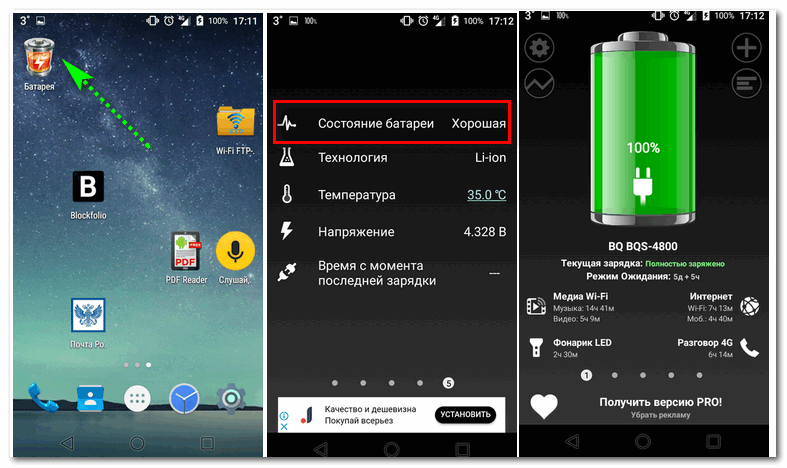 Версия звучала неправдоподобно до скандала с Apple, которые были обвинены в подобных манипуляциях.
Версия звучала неправдоподобно до скандала с Apple, которые были обвинены в подобных манипуляциях.
Как это исправить?
После установки зайдите в настройки, найдите информацию об устройстве. Отключите «параметры разработчика», если они были активны. Также в настройках есть возможность отката последнего обновления. Быстрый расход аккумулятора может вызываться недоработками новой ОС, используя много фоновых процессов.
Большая нагрузка на смартфон
Использование мобильной сети 4G заставляют смартфон разряжаться быстрее. Во время передвижения устройство переключается с одной вышки связи на другую, что нагружает работу аккумулятора. Устройству требуется отдых от всех видов связи – Wi-Fi, Bluetooth, мобильная сеть. В ночное время или при отсутствии необходимости следует ставить устройство «в режим ожидания», а при путешествиях оставить только 3G.
Чтобы сохранить работу аккумулятора – не используйте устройство на морозе. Подвергаясь низким температурам телефон совершает аварийное отключение, что замечал каждый владелец смартфона на любой платформе.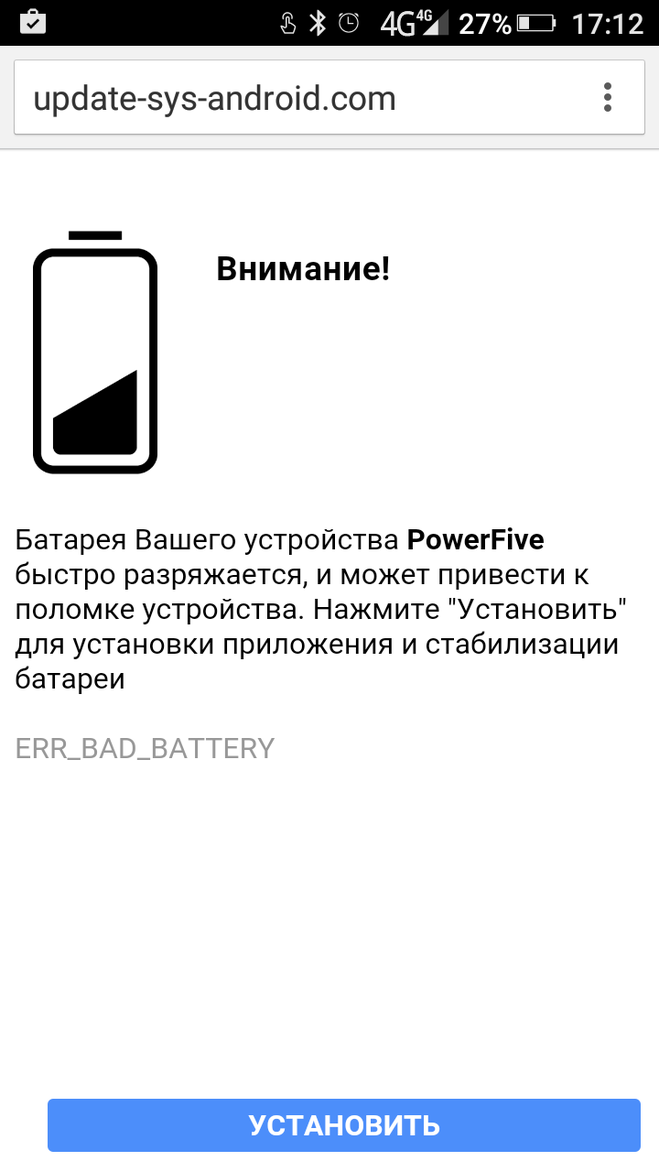
Экран
Также аккумулятор «жрет» использование автоповорота экрана, анимированных заставок, яркость экрана. Для экономии заряда используйте статичные изображения в качестве заставок, настраивайте яркость и автоповорот вручную в зависимости от потребности. Для снижения потребления энергии подключите автонастройку яркости – в ночное время телефон будет снижать яркость, а при солнечном свете увеличивать.
Зарядка быстро кончается при высокой активности фоновых программ. Отключить их работу можно вручную, в настройках меню. Почему они работают, даже после отключения? Некоторые приложения требуют выполнения процессов в любое время, даже когда устройство не используется. Проблема решается установкой утилит, которые закрывают их принудительно.
Также на андроид есть системные приложения, которыми вы наверняка не пользуетесь – пресса, презентации. Удалить их можно через настройки – приложения.
Удаление ненужных программ
Основная проблема при наличии большого числа программ – нагрузка оперативной памяти. К файлам, которые нагружают память относят – история браузера, файлы cookies, пути загрузок. Чистка кэша телефона помогает освободить дополнительную память, что повышает его производительность.
К файлам, которые нагружают память относят – история браузера, файлы cookies, пути загрузок. Чистка кэша телефона помогает освободить дополнительную память, что повышает его производительность.
Что делать если батарея на телефоне быстро разряжается и требует обновления андроид? Если на вашем устройстве накопилось большое число медиафайлов – это становится препятствием для работы приложений. Устройство начинает быстро разряжаться и нагреваться. Рано или поздно становится невозможным сделать фото или скачать медиафайл. Также возникают проблемы с обновлением приложений.
Чтобы отслеживать кэш на телефоне – периодически очищайте кэш в браузере, такая функция есть в настройках самих приложений. Скачайте утилиту CCleaner для Android, которая поможет вам освобождать память на устройстве. Также утилита исправляет системные ошибки, что также поможет увеличить быстродействие.
Фото и видео занимают очень много места на устройстве. Личные медиафайлы имеют функцию переноса на Google диск. Либо просто перенесите файлы на компьютер или внешний носитель.
Либо просто перенесите файлы на компьютер или внешний носитель.
Вредоносное ПО – вирусы
Вирусы могут попасть на телефон через скачивание файлов с сомнительных ресурсов. Первый признак их наличия – перегрев телефона даже в состоянии покоя и замедленная работа приложений. Вирусы запускают фоновые приложения, которые не закрываются даже с помощью специальных утилит. Некоторые виды вредоносного программного обеспечения удаляют личные файлы, заражая другие устройства через прямое подключение.
Избавить устройство от вирусов можно двумя путями:
- Подключить устройство к компьютеру и провести проверку через сторонний антивирус.
- Скачать антивирус на устройство.
Любой платный антивирус имеет бесплатный пробный доступ, будь то «Касперский» или «Dr. Web». Чтобы использовать полный функционал есть смысл приобрести платную версию.
Рекомендации
У некоторых моделей смартфонов на Android существуют встроенные функции энергосбережения. Чтобы проверить её наличие нужно зайти в настройки – аккумулятор.
Чтобы продлить время работы аккумулятора необходимо как можно реже подвергать его работе на низком заряде. Если смартфон разряжается критически быстро ни один из вышеописанных способов не поможет. Использование устройства с неисправной батареей может усугубить его состояние, обратитесь в сервисный центр.
В погоне за низкими ценами можно столкнуться с неквалифицированным ремонтом, последствия которого могут оказаться дороже. Замена батареи может быть произведена на некачественную, которая не будет справляться с нагрузками. При выборе сервисного центра необходимо убедиться, что при замене будут использоваться компоненты от официального производителя.
Батарея мобильного телефона
Не нервничайте, если батарея вашего мобильного телефона не держится до вашего прихода домой. Почему же батарея телефона садится каждый раз, когда вы разговариваете, используете камеру, слушаете музыку или смотрите страницы в Интернет? Конечно, очень неприятно иметь слабый аккумулятор в телефоне, который не держит заряд целый день. Причины недолговечности батареи мобильного телефона кроются в неправильном использовании аккумуляторной батареи и недостатке правильного содержания. Как проверить батарею телефона? Емкость батареи мобильного телефона измеряется временем работы аккумулятора в режиме разговора и в ждущем режиме. Емкость аккумулятора телефона измеряется в миллиампер-час (мАч). Перезаряжаемые аккумуляторы для сотовых аппаратов бывают трех типов: никель-кадмиевые (NiCd), никель-гидридные (NiMH) и литий-ионные (LiIon). В большинстве мобильных телефонов вы найдете литий-ионные батареи (LiIon), а чтобы продлить жизнь батареи телефона, соблюдайте следующие правила.
Причины недолговечности батареи мобильного телефона кроются в неправильном использовании аккумуляторной батареи и недостатке правильного содержания. Как проверить батарею телефона? Емкость батареи мобильного телефона измеряется временем работы аккумулятора в режиме разговора и в ждущем режиме. Емкость аккумулятора телефона измеряется в миллиампер-час (мАч). Перезаряжаемые аккумуляторы для сотовых аппаратов бывают трех типов: никель-кадмиевые (NiCd), никель-гидридные (NiMH) и литий-ионные (LiIon). В большинстве мобильных телефонов вы найдете литий-ионные батареи (LiIon), а чтобы продлить жизнь батареи телефона, соблюдайте следующие правила.
Инструкция: Как поддерживать батарею вашего мобильного телефона на должном уровне зарядки.
1. Вам не нужны все звуки в телефоне. Использование тяжеловесных mp3-рингтонов, звуков клавиатуры, вибрации и других не является необходимостью. Если хотите рингтон, выключите вибрацию. Если используете вибрацию, выключите mp3-рингтоны. Уменьшите звук, так как громкий звонок раздражает и способствует быстрой разрядке батареи телефона. Помните, что заряд батареи мобильного телефона кончается по большей части от вибрации.
Помните, что заряд батареи мобильного телефона кончается по большей части от вибрации.
2. В сотовом телефоне есть функция уменьшения яркости экрана. Если не держит батарея в телефоне уменьшите яркость экрана примерно на 50 процентов. Так как яркость дисплея — одна из причин быстрой разрядки батареи мобильного телефона.
3. Выключите подсветку телефона. Достаточно и 5 секунд подсветки.
4. Bluetooth в сотовом телефоне — еще один важнейший фактор, который может уменьшить мощность батареи мобильного аппарата. Всегда выключайте Bluetooth функцию, когда не используете. Проверяйте индикатор Bluetooth, чтобы удостовериться, что не оставили его включенным в телефоне. Иначе даже новая батарея быстро разряжается.
5. Закрывайте все приложения телефона, когда не используете их. Когда батарея в телефоне быстро разряжается выходите из Интернет-браузера, в ситуациях если он вам не нужен.
6. Убедитесь, что храните сотовый телефон в прохладных и сухих условиях. Слишком высокая температура или влажность могут повредить телефон и аккумуляторную батарею мобильного.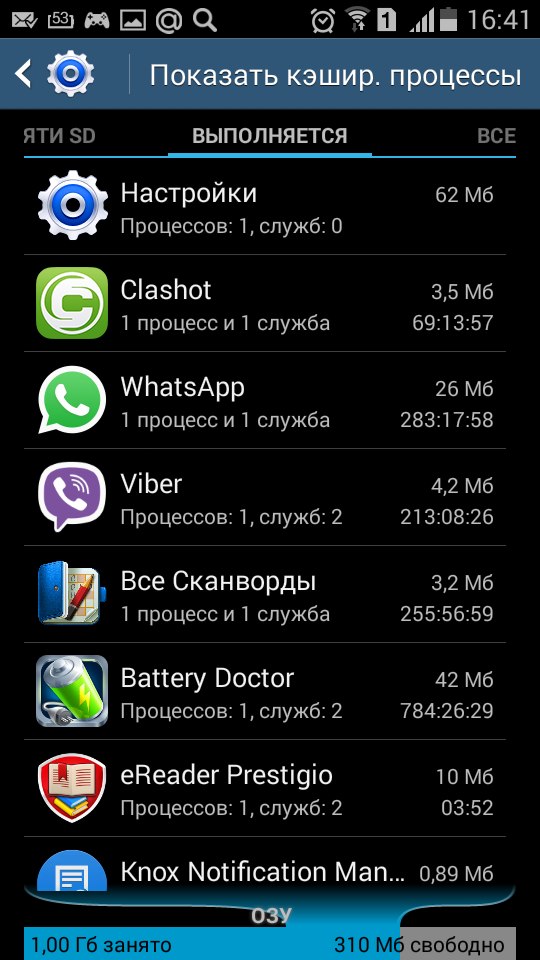
7. Когда зарядка батареи завершена, выключите мобильный телефон из розетки. Не оставляйте аппарат включенным. Даже если батарея мобильника больше не заряжается, это может нагреть аккумулятор и уменьшить срок эксплуатации батареи телефона.
8. Как разогнать батарею телефона — заменяйте батарею качественной аккумуляторной батареей, если старая батарейка стала непригодной.
9. Как зарядить батарею без телефона и вместе с ним — купите подходящее зарядное устройство, которое подходит по электрическому напряжению. Возможно, вы захотите иметь не одно зарядное устройство, тогда покупайте надежные и хорошие устройства для зарядки телефона.
10. Как восстановить батарею телефона или что делать если батарея на телефоне быстро разряжается — раз в месяц полностью разряжайте батарею и полностью заряжайте, чтобы сохранить эффективность аккумуляторной батареи телефона.
8 способов продлить время работы аккумулятора iPhone
Существует множество способов продлить время автономной работы смартфона и пережить период ожидания, пока специалисты Apple готовят очередное обновление iOS.
Apple не удалось выпустить идеальную iOS 11 с первого раза. Многие пользователи жаловались на сокращение работы аккумулятора, сложности с вводом буквы «i» и ошибки при простейших математических подсчетах. Обновление iOS 11.1 помогло кому-то, но не решило всех проблем. В частности, у большинства владельцев iPhone заряд батареи по-прежнему заканчивается еще до наступления вечера.
Однако каким бы сырым не было обновление, Apple рекомендует всегда устанавливать свежие версии операционной системы. Это важно для безопасности телефона. Патчи помогают решить множество проблем и повышают конфиденциальность передачи данных.
Вот несколько способов сохранить заряд аккумулятора на весь день
Режим энергосбережения
Немного очевидный вариант, но тем не менее, его стоит упомянуть. Режим энергосбережения действительно увеличивает срок службы аккумулятора. Те, кто не часто используют «Привет, Siri!», не нуждаются в фоновом обновлении программ, не ждет срочных писем на электронную почту и привык обходиться без визуальных эффектов, могут установить этот режим и не прибегать к дополнительным ухищрениям.
Снижение яркости
100% яркость быстро расходует заряд аккумулятора. Если батарея смартфона быстро садится, важно проверить, включена ли автояркость: Настройки => Основные => Универсальный доступ => Адаптация дисплея. На большинстве iPhone автояркость включена по умолчанию.
Также можно применить специальный фильтр принудительно занижающий яркость: Настройки => Основные => Универсальный доступ => Увеличение => Слабый свет.
Экран смартфона станет значительно темнее. Но для тех, кто пользуется iPhone при хорошем освещении, это будет не так заметно.
Отключить «Привет, Siri!»
Функция «Привет, Siri!» позволяет обращаться к мобильному ассистенту при помощи голоса. Однако для этого смартфону приходится тратить ресурсы аккумулятора, чтобы постоянно прослушивать владельца в ожидании нужной команды.
Выключение «Привет, Siri!» поможет значительно сэкономить заряд батареи. Для вызова голосового ассистента достаточно удерживать кнопку «Домой».
Для вызова голосового ассистента достаточно удерживать кнопку «Домой».
Отключить визуальные эффекты
Настройки => Основные => Универсальный доступ => Уменьшение движения
Это снизит эффект параллакса значков и сделает 3D-обои гораздо скучнее. Но на работу iMessage и других основных функций не повлияет.
Проанализировать расход аккумулятора
Если перейти в Настройки =>Аккумулятор и прокрутить экран вниз, можно увидеть статистику, какие приложения больше всего повлияли на расход заряда.
Фоновая активность многих приложений потребляет большое количество энергии. Хотя пользователь может не замечать действий программ.
Для того, чтобы продлить срок службы аккумулятора, следует перейти в Настройки => Основные => Обновление контента и разрешить обновления только действительно нужным приложениям.
Снизить частоту обновления электронной почты
Проверка электронной почты в режиме онлайн тоже потребляет львиную долю заряда. Если на телефоне установлено стандартное приложение Почта, можно перейти в Настройки => Учетные записи и пароли => Загрузка данных и установить выборку «Вручную» или «Ежечасно», чтобы увеличить время работы аккумулятора.
Если на телефоне установлено стандартное приложение Почта, можно перейти в Настройки => Учетные записи и пароли => Загрузка данных и установить выборку «Вручную» или «Ежечасно», чтобы увеличить время работы аккумулятора.
Носить смартфон в тепле
С наступлением холодов аккумуляторы большинства смартфонов стали резко садиться из-за использования на улице. Чтобы заряда хватило на дольше, лучше носить телефон в теплом кармане пальто и не давать гаджету замерзнуть. Это положительно скажется на работе всего устройства, а не только аккумулятора.
Сменить аккумулятор
К сожалению, все аккумуляторы подвержены деградации. После первых 500 циклов зарядки батарея iPhone будет заряжаться только на 80% от изначальной емкости. В зависимости от интенсивности использования это может наступить уже через год-полтора после приобретения смартфона.
На сайте службы поддержки Apple можно провести удаленное тестирование батареи. Это поможет понять, настала ли пора менять аккумулятор.
Смена батареи обходится намного дешевле покупки нового смартфона.
Следите за новостями Apple в нашем Telegram-канале, а также в приложении MacDigger на iOS.
16 советов как продлить время работы Android-устройств
Устройства и Гаджеты
Суббота 14.01.2012 , Михаил Дегтярев
Зарядка вашего телефона постоянно кончается в самый неподходящий момент, и вы все еще ищите в Google совет «Как увеличить время работы Android устройства», то на этот раз вы получите то, что вы искали в течение длительного времени.
Ниже приведены некоторые советы, которые применялись на Samsung Galaxy Ace и они помогли увеличить время автономной работы, так почему бы вам не попробовать тоже.
1. Полный цикл заряда
Для сохранения эффективности батареи, вы должны полностью заряжать аккумулятор один раз в месяц. Имейте в виду, что это должно происходить без какой-либо паузы.
2. Соответствующая температура
Подходящая температура для зарядки аккумулятора является 0-45 градусов.
3. Дышите свободно
Снимите крышку мобильного телефона во время зарядки устройства, так как он будет создавать тепло, которое очень вредно для вашего Android устройства.
4. Отключите Wi-Fi
Wi-Fi очень удобен и бесплатен, но он требует больше энергии, чем 3G сеть. Если отключить Wi-Fi и включать его только тогда, когда он вам нужен, то это сэкономит много энергии аккумулятора.
5. Мобильные данные
3G, 4G сети потребляют чуть больше энергии, чем 2G сети. Если их отключить, то они также сэкономят много энергии аккумулятора. Далеко не всегда мы нуждаемся в 3G подключении — для разговора по телефона достаточного GSM сети.
6. Отключение автоматической синхронизации
Автоматическая синхронизация нужна для синхронизации с сервисами Google в реальном времени. Если вам не нужны эти сервисы, то вы можете отключить автоматическую синхронизацию.
Если вам не нужны эти сервисы, то вы можете отключить автоматическую синхронизацию.
7. Отключение Bluetooth
Как и WI-Fi, Bluetooth потребляют много энергии батареи. Если вы не часто пользуетесь Bluetooth гарнитурами, то попробуйте выключить Bluetooth.
8. Подсветка экрана
Если вы уменьшите время подсветки экрана, поставив таймер на минуту или меньше, то это также поможет сократить расход батареи.
9. Регулировка яркости
Яркость экрана потребляет много энергии, но если её уменьшить, то можно сэкономить немного энергии аккумулятора.
10. Отключение приложений в фоновом режиме
Убедитесь, что у вас не запущены приложения в фоновом режиме, которыми вы не пользуетесь, так как они тоже тратят заряд батареи.
11. Отключение автоматического обновления системы
Большинство Android приложений время от времени автоматически обновляются, что тратит энергию вашей батареи. Вы можете отключить автоматическое обновление или поставить для него определенный интервал времени.
Вы можете отключить автоматическое обновление или поставить для него определенный интервал времени.
12. Отключите вибрацию
Каждый знает, что вибрация в мобильных телефонах расходует много энергии батареи, поэтому постарайтесь использовать эту функцию только в определенных местах (театр, совещание, шумное место). В других случаях лучше отключите эту функцию.
13. Использование виджетов управления питанием
Используйте виджет управление питанием, лучший способ экономии заряда батареи вашего Android устройства. Приложение поможет мгновенно отключать все лишние потребители энергии.
14. Удалите ненужные виджеты с главного экрана
Они также тратят энергию вашего аккумулятора.
15. Отключите GPS
Как WI-Fi и Bluetooth, GPS потребляет большое количество энергии аккумулятора. Если вам не нужен GPS приемник, то отключите его, чтобы увеличить время работы аккумулятора.
16. Старайтесь меньше пользоваться социальными сетями
Старайтесь меньше пользоваться социальными сетями
Если есть возможность, то постарайтесь меньше заниматься серфингом в социальных сетях, так как это тоже одна из причин быстрой разрядки батареи.
Если у вас есть еще предложения, не стесняйтесь их написать в комментариях!
Кстати, если вас интересует пошив штор, обращайтесь в компанию grange.com.ua.Такие классные шторы шьют!
Что делать если зарядка на айпаде быстро кончается
Главная › Новости
Опубликовано: 03.09.2017
ЧТО ДЕЛАТЬ ЕСЛИ БЫСТРО САДИТСЯ ЗАРЯДКА НА ТЕЛЕФОНЕ l QUICKLY SITS DOWN THE BATTERYУ владельцев гаджетов от компании «Apple» очень часто возникает проблема — быстро разряжается iPad. Множество пользователей после покупки айпад начинают замечать, что спустя месяц пользования планшетом длительность работы аккумулятора существенно сокращается. Не стоит грешить на дефектный товар. Довольно часто основанием такого поведения гаджета являются неправильные настройки функционирования iPad, а не в качестве батареи. Если устройство начало быстро расходовать заряд батареи, то, в первую очередь, нужно провести оптимизацию работы девайса.
Довольно часто основанием такого поведения гаджета являются неправильные настройки функционирования iPad, а не в качестве батареи. Если устройство начало быстро расходовать заряд батареи, то, в первую очередь, нужно провести оптимизацию работы девайса.
Что делать если быстро заканчивается зарядка
Очистка памяти
Память планшета необходимо очистить от бесполезных программ, которые, находясь даже в пассивном режиме, способны существенно использовать аккумуляторный заряд. Для выполнения деинсталляции ненужных «энергозатратных» приложений можно воспользоваться специально предназначенной утилитой для очистки планшета от ненужного программного обеспечения и оптимизации работы гаджета.
что делать если быстро кончается зарядка
Отключение геалокации
Постоянно включенный GPS расходует заряд аккумуляторной батареи в несколько раз быстрее. Большинство пользователей планшетов держат службы геолокации включенными, хотя практически не используют их. Поэтому для сохранения аккумуляторного заряда нужно зайти в «Настройки» и в пункте «Конфиденциальность», «Службы геолокации» выключить их.
Большинство пользователей планшетов держат службы геолокации включенными, хотя практически не используют их. Поэтому для сохранения аккумуляторного заряда нужно зайти в «Настройки» и в пункте «Конфиденциальность», «Службы геолокации» выключить их.
Уведомление
Постоянные уведомления, помимо усиленного расхода батареи, еще и постоянно отвлекают владельца iPad. Отключение уведомлений не значит, что будет выключен звук получения SMS-сообщения.Уведомление – сигналы, которые относятся к программному обеспечению, приложениям и обновлениям игр. Поэтому для полноценной функциональности от аккумулятора необходимо отключить уведомления в неиспользуемых приложениях и программах. Для этого необходимо зайти в «Настройки» и в разделе выбрать и отключить «Уведомления».
Обновления
Практически все игры и приложения имеют возможность выполнять автоматические обновления, даже если программа в определенный момент не включена. Для каждого обновления необходимо наличие интернета, соответственно аккумулятор разряжается быстрее.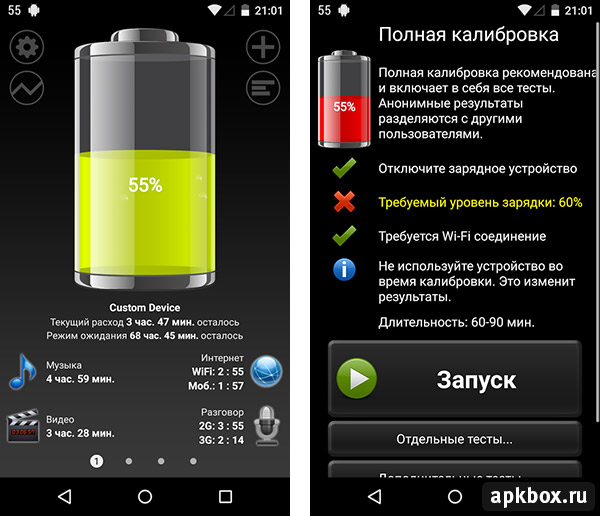 Чтобы отключить автоматические обновления нужно зайти в раздел «Обновление контента», находящийся в настройках в разделе «Основные». После перехода в данный раздел можно осуществить отключение автоматических обновлений для каждого отдельного приложения.
Чтобы отключить автоматические обновления нужно зайти в раздел «Обновление контента», находящийся в настройках в разделе «Основные». После перехода в данный раздел можно осуществить отключение автоматических обновлений для каждого отдельного приложения.
Отключение 3G
Сеть 3G довольно слабо распространяется на территории стран СНГ. Поэтому если будет постоянно включена функция присоединения к сети, то iPad будет постоянно искать подключение к 3G сети, что непременно отразится на уровне заряда аккумуляторной батареи. Чтобы отключить 3G, следует перейти в меню «Настройки», в котором расположенный раздел «Сотовая связь» и отключить ее. Включать сеть рекомендуется только при необходимости.
Игры
Из-за игровых приложений быстро разряжается iPad, поэтому по возможности меньше используйте игры, если нужно сохранить заряд аккумулятора.
Прием медиа
Очень часто iPad настроен на беспрерывный автоматический прием медиа-потока из приложения iCloud.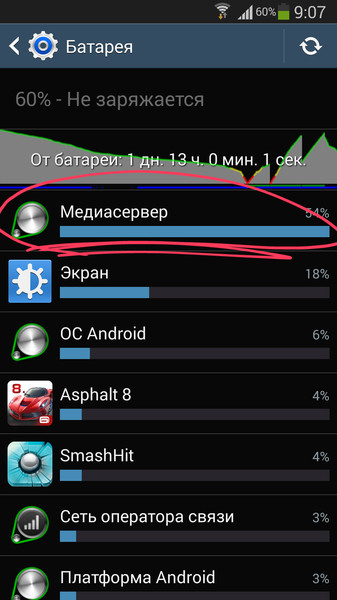 Данная функция доступна только при наличии беспроводного соединения. Если для полноценного использования планшета Вы не нуждаетесь в такой функции, отключите ее.
Данная функция доступна только при наличии беспроводного соединения. Если для полноценного использования планшета Вы не нуждаетесь в такой функции, отключите ее.
Уменьшение яркости экрана
Для существенного снижения расхода аккумуляторного заряда необходимо выполнить калибровку яркости дисплея. Зайдите в настройки яркости устройства и убавьте яркость до оптимального значения для Вашего зрения.
Ремонт аккумулятора в «Apple-Sapphire»
Вышеперечисленные действия не помогли решить проблему, и по-прежнему быстро разряжается iPad, необходимо обратиться в сервис-центр, ведь причина данной неисправности может носить аппаратный характер. Мастера нашей компании «Apple-Sapphire» выполнят бесплатную компьютерную диагностику Вашего планшета и установят причину неисправности. После чего специалисты быстро исправят проблему и при необходимости оптимизируют работу гаджета. На все виды ремонтных работ наша компания выдает официальную гарантию.
Службы Google разряжают батарею: как решить эту проблему
Многие пользователи сталкиваются с проблемой быстрой разрядки своего Android-смартфона, и частой причиной этому стают службы Google. Сейчас мы попробуем разобраться из-за чего именно возникают подобные неприятности.
Сейчас мы попробуем разобраться из-за чего именно возникают подобные неприятности.Быстрый разряд по из-за служб Google: как его обнаружить
Все приложения от Google на вашем смартфоне не могут работать без вышеупомянутых сервисов. Если ваш телефон стал очень быстро разряжаться, тогда виновником могут быть именно службы Google. Батарея, конечно, со временем теряет свою емкость, но если гаджет в один момент садится в считанные часы, то проблема наверняка в программном обеспечении.
Узнать что именно разряжает смартфон достаточно легко:
Откройте приложение “Настройки” и затем перейдите в раздел “Батарея”. Как показано на скриншотах ниже, кликните по кнопке “Статистика” .
В верху списка будут отображаться самые прожорливые приложения и функции. Если вы видите на первом месте “Экран”, то в этом нет ничего странного. Если так называемые сервисы Google превосходят “Экран” или “Платформа Android” по потреблению энергии, тогда вы столкнулись с описанной выше проблемой.
Почему такое происходит и как это остановить
Причин, почему службы Google могут потреблять чрезмерное количество энергии, может быть действительно немало, так что и решений существует несколько. Проблемы наблюдаются у многих, и если вы один из пострадавших, то наверняка пробовали банальную перезагрузку телефона. Если нет, то сделайте это прямо сейчас. Также сразу же убедитесь, что вы пользуетесь последней версией прошивки и обновили все приложения на устройстве. В большинстве случаев это помогает.
Службы Google могут разряжать аккумулятор из-за большого количества аккаунтов
Службы Google, по сути, загружают необходимые для приложений данные в фоне. Это могут быть ваши электронные письма или реклама, которую содержит приложения, уведомления, или проверка вашего местоположения, которое необходимо для инициирования события в Google Now. Если вы пользуетесь несколькими аккаунтами Google, один из которых, к примеру, ваш личный, а другой рабочий, то эти службы работают одновременно.
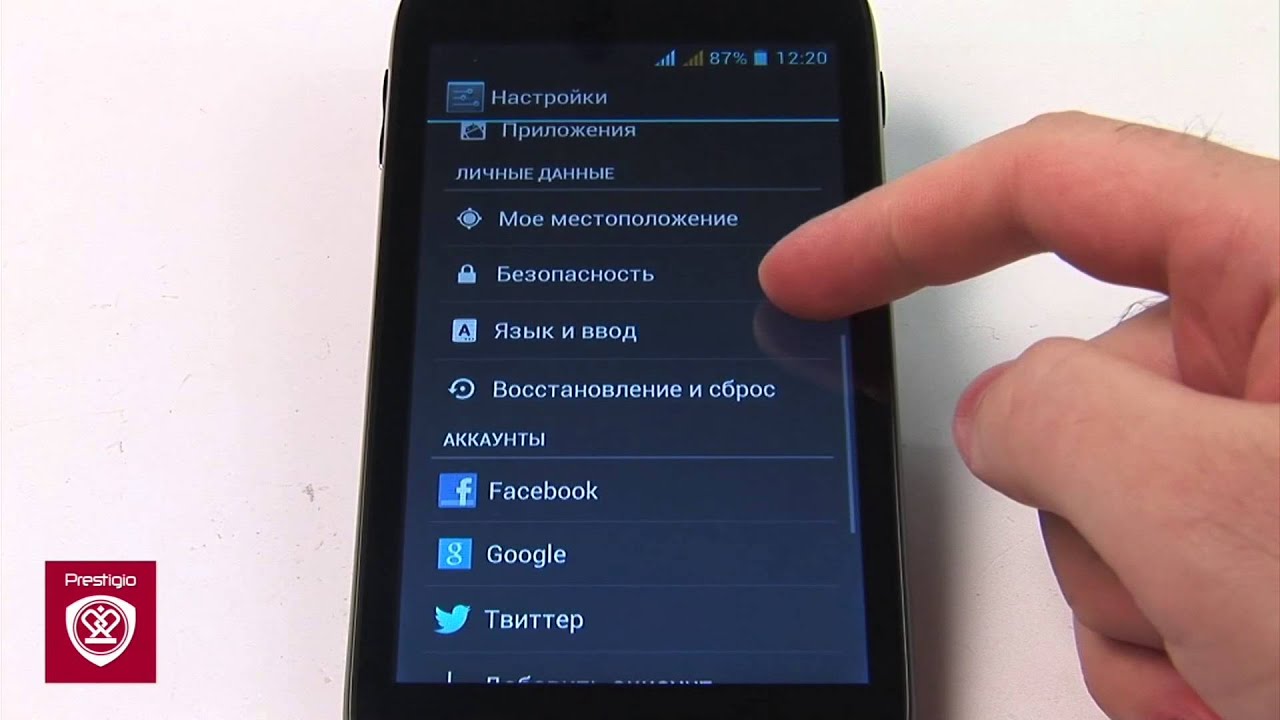
Сторонние приложения могут неправильно работать со службами Google
Чрезмерное потребление энергии может происходить не по причине служб, а стороннего приложение, которое пользуется их услугами. Перезагрузите телефон в безопасный режим, и если службы Google перестанут вас беспокоить, тогда проблема именно в каком то приложении.
- Выключите телефон полностью
- Включите его обратно и когда начнется анимация загрузки с надписью Samsung, нажмите и удерживайте кнопку “Громкость вниз” пока телефон не загрузится полностью.
Удаляйте все установленные недавно программы, чтобы найти виновника.
Проверьте корректно ли синхронизируются аккаунты
Ошибки синхронизации возникают именно тогда, когда Google пытается синхронизировать данные, но не может этого сделать. К примеру, он не может подключиться к определенному серверу, из-за чего происходит сбой ПО. Если во время синхронизации фотографий, контактов, календаря идет что-то не так и Google пытается передать данные, но каждый раз процесс заканчивается неудачей, то вам придется удалить аккаунт Google и добавить его обратно после перезагрузки.
 Обычно это помогает, так что обязательно попробуйте.
Обычно это помогает, так что обязательно попробуйте.Проблема может быть в GPS
Когда какому-нибудь приложению нужно местоположение пользователя, оно требует его через службы Google Play, которые получают данные, используя встроенный GPS. Модуль GPS потребляет немало энергии, и так как вышеупомянутые сервисы содействуют процессу определения местоположения, они могут расходовать заряд значительно быстрее, хотя настоящим виновником является GPS.
В таком случае мы можем помочь вам только одним советом: пользуйтесь более энергоэффективным методом обнаружения “Экономия энергии”. Для этого откройте “Настройки”, перейдите в раздел “Местоположение” и измените эти параметры. Определение местоположения станет не таким точным, но в большинстве случаев этого будет достаточно.
Проверьте не является ли причиной программа обслуживания системы
Приложения для обслуживания системы от сторонних разработчиков отключают нежелаемые процессы, но иногда они зацикливаются, то есть постоянно перезапускаются, из-за чего телефон начинает работать еще хуже.
 К счастью, проверить это очень легко, отключив приложение, которое обслуживает систему.
К счастью, проверить это очень легко, отключив приложение, которое обслуживает систему.Отключите антивирус и/или фаервол
Программное обеспечения для защиты данных, как антивирусы и фаерволы, негативно сказывается на автономности мобильного устройства, так как оно должно постоянно работать. Если вы не качаете приложения на подозрительных сайтах и не открываете неожидаемые файлы в электронных письмах, тогда риск заражения операционной системы очень маленький. Как и в случае с приложениями для обслуживания ОС, попробуйте отключить (или даже полностью удалить) антивирус или фаервол, и посмотрите что случится.
Удалось ли вам решить проблему с прожорливыми службами Google? Может вам известно об еще одном рабочем способе избавиться от этой неприятности? Поделитесь своими мыслями в комментариях.
Также подписывайтесь на наши страницы Вконтакте, Facebook или Twitter, чтобы первыми узнавать новости из мира Samsung и Android.
×
NEOVOLT использует cookie-файлы для того, чтобы Ваши впечатления от покупок на нашем сайте были максимально положительными. Если Вы продолжите пользоваться нашими услугами, мы будем считать, что Вы согласны с использованием cookie-файлов. Узнайте подробнее о cookie-файлах и о том, как можно отказаться от их использования.
Если Вы продолжите пользоваться нашими услугами, мы будем считать, что Вы согласны с использованием cookie-файлов. Узнайте подробнее о cookie-файлах и о том, как можно отказаться от их использования.
Все понятно
Как правильно заряжать телефоны и планшеты 09 Июля 2019 26800 Новые iPhone будут работать дольше — Apple знает как 13 Января 2018 2073 Как проверить износ батареи на Андроид? 02 Июля 2019 388210 Время работы Samsung Galaxy S9 не впечатляет 27 Февраля 2018 6054 Время работы ноутбуков от батареи скоро составит 22 часа, но есть ограничения 01 Марта 2018 1115 Список лучших ноутбуков с большим временем работы от аккумулятора 07 Марта 2018 2443 Apple улучшила время работы AirPods 2 15 Марта 2018 2245 Просто сделайте эти 7 действий, чтобы увеличить время работы ноутбука 15 Марта 2018 6547 Мощный аккумулятор станет преимуществом нового Huawei Y9 (2018) 16 Марта 2018 2555 Сопроцессор с AI смог уменьшить на 95% расход заряда батарейки 20 Марта 2018 1330 Автономность китайских новинок Lenovo S5, K5 и K5 Lite далека от ожидаемого 23 Марта 2018 1203 Как разогнать аккумулятор телефона, плеера, камеры, ноутбука, если они быстро садятся 23 Июля 2019 14895 Это подтвердилось: замена аккумулятора iPhone меняет всё! 30 Марта 2018 46235 Аккумуляторы для телефонов и смартфонов — типы и характеристики 31 Марта 2018 25792 Смартфон Galaxy S8 стал быстро разряжаться? Есть решение от Samsung 02 Апреля 2018 33539 Видео: насколько быстрее стал iPhone 6S после замены аккумулятора? 03 Апреля 2018 757 Быстро садится батарея на iPhone 5S: 5 шагов для исправления 04 Апреля 2018 27430 6 настроек, которые улучшат автономность нового Galaxy S9 05 Апреля 2018 27239 Как проверить заряд AirPods и состояние аккумулятора? 06 Апреля 2018 276294 Время работы Xiaomi Yi: надолго ли хватит экшен-камеры и какой в ней аккумулятор? 10 Апреля 2018 5995 В смарт-часах Samsung Gear S3 увеличили время работы 13 Апреля 2018 11356 Как выбрать смарт-часы с долгим временем работы? 8 лучших моделей 13 Апреля 2018 46791 Смарт-очки теперь требуют 0. 01% от прежних аккумуляторов 29 Апреля 2018 858 Тест аккумулятора 4 последних Айфонов: iPhone 6S vs 7 Plus vs 8 Plus vs X 03 Мая 2018 4416 Заряд батареи заканчивается? Пришло время микрочипа из будущего! 04 Мая 2018 745 5 функций новых смартфонов, которые следует отключить для экономии заряда батареи 08 Мая 2018 24458 Лучшие варианты для замены аккумулятора iPhone 11 Мая 2018 39128 Xiaomi Mi Mix 2S уже больше некуда дешеветь: сравнение аккумулятора с iPhone 28 Августа 2019 4017 Тест нового LG G7 ThinQ на автономность: есть ли улучшения? 17 Мая 2018 2904 Новый смартфон Huawei Mate 10 Pro показал грандиозное время работы 22 Мая 2018 808 OnePlus 6 из толпы не выделяется, но по автономности превосходит конкурентов 24 Мая 2018 1340 Лучшие ноутбуки со съёмной батареей для покупки в 2019 году 25 Мая 2018 8643 OnePlus 6 пожирает батарейку в ноль из-за AMOLED 29 Мая 2018 2106 Сравнение автономности Samsung Galaxy S8 и S9 30 Июля 2019 6308 Как узнать, что аккумулятор в ноутбуке требует замены? 07 Июня 2018 4179 BlackBerry научилась делать смартфоны, которые работают больше двух дней 10 Июня 2018 733 Ноутбук не разрядился даже за два дня! Новая технология Intel 13 Июня 2018 836 Apple вновь оступилась: время работы MacBook в обновлении macOS Mojave 14 Июня 2018 5568 iPhone начинает «охоту» на прожорливые игры и приложения 15 Июня 2018 778 Почему батареи телефонов умирают быстрее, чем в электромобилях? 20 Июня 2018 6032 Мощный аккумулятор в телефоне Moto G6 Play продержался больше двух дней! 21 Июня 2018 870 iOS 12: как теперь узнать подробную статистику батареи? 27 Июня 2018 8107 Что делать, если Mi Band 2 быстро разряжается или не заряжается вовсе 28 Июня 2018 26920 Qualcomm: 83% людей назвали ноутбуки энергетическими вампирами 28 Июня 2018 698 Можно ли подзаряжать телефон с зарядом 5%, 50% или 90% до 100 процентов? 13 Августа 2020 21000 Обзор аккумулятора Xiaomi Mi Band 3 с NFC-модулем и без 05 Июля 2018 10109 Скрытые настройки смартфона на «Андроид 8 Орео» для улучшения автономности 06 Июля 2018 13763 Взгляните на лучшие планшеты с хорошей батареей в 2018 году 09 Июля 2018 1450 Телефон на Android 8 быстро разряжается — как его остановить? 11 Июля 2018 8149 Отключите автовоспроизведение Flash и HTML5-видео в Chrome этим способом 12 Июля 2019 2819 10 привычек фотографа, из-за которых быстро разряжается любой фотоаппарат 04 Сентября 2019 5930 10 способов увеличить время работы iPod и решить проблемы с автономностью 25 Июля 2018 4220 Sony уменьшила батарею в новом флагмане Xperia XZ3: характеристики, цена, дата выхода 08 Августа 2018 3801 Ваш айфон не держит зарядку? Исправьте в 3 шага! 08 Августа 2018 22476 Сколько на самом деле держат заряд Apple Watch? 16 Августа 2018 23118 Как восстановить iPod с помощью калибровки батареи? 17 Августа 2018 2277 Сколько на самом деле держат заряд iPhone 6 и iPhone 6 Plus? 18 Августа 2018 34298 Почему GPS так сильно разряжает батарею вашего смартфона? 20 Августа 2018 17710 Время автономной работы Galaxy Note 9 впечатляет больше, чем кто-либо думал 21 Августа 2018 3490 Разобрали Galaxy Note 9 и прослезились — лучший аккумулятор в истории фаблетов Samsung! 28 Августа 2018 5241 Экран нового iPhone улучшает автономность и угрожает AMOLED-технологии 28 Августа 2018 877 Это новые дроны DJI с увеличенным временем полёта и самой крутой камерой 30 Августа 2018 782 Греется и разряжается телефон? Черви-криптовалютщики наступают! 05 Сентября 2018 13850 Топ 5 камерофонов с хорошей батареей: рейтинг лучших смартфонов 14 Сентября 2018 2725 Обновление WhatsApp — аккумулятор больше не садится яростно! Что ещё нового? 24 Сентября 2018 4991 Тест аккумулятора iPhone XS и XS Max поразил лаборантов 26 Сентября 2018 10004 Геймеры испытали аккумулятор Galaxy Note 9 в играх 27 Сентября 2018 2027 В Apple Watch 4 батарея оказалась меньше, чем в Series 3 27 Сентября 2018 2070 Кто лучше — iOS или Android по расходу заряда аккумулятора? 29 Сентября 2018 4446 Как включить процент заряда на новых iPhone X, XR, XS и XS Max? 03 Октября 2018 191592 У Microsoft появился Surface Pro, который не досаждает быстрым разрядом аккумулятора 04 Октября 2018 1649 WiFi теперь без непонятных цифр и букв — встречайте новый WiFi 6! 04 Октября 2018 787 Mozilla, Chrome, Opera, Edge, IE, Tor или Vivaldi? Выявлен браузер, который не грузит аккумулятор 05 Октября 2018 2981 OnePlus 6T наконец-то оснастили мощным аккумулятором 07 Октября 2018 807 7 дней без подзарядки: Fitbit выпускает фитнес-браслет с NFC для оплаты 09 Октября 2018 1702 Что будет, если заряжать заряженный аккумулятор и можно ли это делать? 11 Октября 2018 1967 Действительно ли iOS 12 сажает батарею? Тест iOS 12 vs iOS 11.
01% от прежних аккумуляторов 29 Апреля 2018 858 Тест аккумулятора 4 последних Айфонов: iPhone 6S vs 7 Plus vs 8 Plus vs X 03 Мая 2018 4416 Заряд батареи заканчивается? Пришло время микрочипа из будущего! 04 Мая 2018 745 5 функций новых смартфонов, которые следует отключить для экономии заряда батареи 08 Мая 2018 24458 Лучшие варианты для замены аккумулятора iPhone 11 Мая 2018 39128 Xiaomi Mi Mix 2S уже больше некуда дешеветь: сравнение аккумулятора с iPhone 28 Августа 2019 4017 Тест нового LG G7 ThinQ на автономность: есть ли улучшения? 17 Мая 2018 2904 Новый смартфон Huawei Mate 10 Pro показал грандиозное время работы 22 Мая 2018 808 OnePlus 6 из толпы не выделяется, но по автономности превосходит конкурентов 24 Мая 2018 1340 Лучшие ноутбуки со съёмной батареей для покупки в 2019 году 25 Мая 2018 8643 OnePlus 6 пожирает батарейку в ноль из-за AMOLED 29 Мая 2018 2106 Сравнение автономности Samsung Galaxy S8 и S9 30 Июля 2019 6308 Как узнать, что аккумулятор в ноутбуке требует замены? 07 Июня 2018 4179 BlackBerry научилась делать смартфоны, которые работают больше двух дней 10 Июня 2018 733 Ноутбук не разрядился даже за два дня! Новая технология Intel 13 Июня 2018 836 Apple вновь оступилась: время работы MacBook в обновлении macOS Mojave 14 Июня 2018 5568 iPhone начинает «охоту» на прожорливые игры и приложения 15 Июня 2018 778 Почему батареи телефонов умирают быстрее, чем в электромобилях? 20 Июня 2018 6032 Мощный аккумулятор в телефоне Moto G6 Play продержался больше двух дней! 21 Июня 2018 870 iOS 12: как теперь узнать подробную статистику батареи? 27 Июня 2018 8107 Что делать, если Mi Band 2 быстро разряжается или не заряжается вовсе 28 Июня 2018 26920 Qualcomm: 83% людей назвали ноутбуки энергетическими вампирами 28 Июня 2018 698 Можно ли подзаряжать телефон с зарядом 5%, 50% или 90% до 100 процентов? 13 Августа 2020 21000 Обзор аккумулятора Xiaomi Mi Band 3 с NFC-модулем и без 05 Июля 2018 10109 Скрытые настройки смартфона на «Андроид 8 Орео» для улучшения автономности 06 Июля 2018 13763 Взгляните на лучшие планшеты с хорошей батареей в 2018 году 09 Июля 2018 1450 Телефон на Android 8 быстро разряжается — как его остановить? 11 Июля 2018 8149 Отключите автовоспроизведение Flash и HTML5-видео в Chrome этим способом 12 Июля 2019 2819 10 привычек фотографа, из-за которых быстро разряжается любой фотоаппарат 04 Сентября 2019 5930 10 способов увеличить время работы iPod и решить проблемы с автономностью 25 Июля 2018 4220 Sony уменьшила батарею в новом флагмане Xperia XZ3: характеристики, цена, дата выхода 08 Августа 2018 3801 Ваш айфон не держит зарядку? Исправьте в 3 шага! 08 Августа 2018 22476 Сколько на самом деле держат заряд Apple Watch? 16 Августа 2018 23118 Как восстановить iPod с помощью калибровки батареи? 17 Августа 2018 2277 Сколько на самом деле держат заряд iPhone 6 и iPhone 6 Plus? 18 Августа 2018 34298 Почему GPS так сильно разряжает батарею вашего смартфона? 20 Августа 2018 17710 Время автономной работы Galaxy Note 9 впечатляет больше, чем кто-либо думал 21 Августа 2018 3490 Разобрали Galaxy Note 9 и прослезились — лучший аккумулятор в истории фаблетов Samsung! 28 Августа 2018 5241 Экран нового iPhone улучшает автономность и угрожает AMOLED-технологии 28 Августа 2018 877 Это новые дроны DJI с увеличенным временем полёта и самой крутой камерой 30 Августа 2018 782 Греется и разряжается телефон? Черви-криптовалютщики наступают! 05 Сентября 2018 13850 Топ 5 камерофонов с хорошей батареей: рейтинг лучших смартфонов 14 Сентября 2018 2725 Обновление WhatsApp — аккумулятор больше не садится яростно! Что ещё нового? 24 Сентября 2018 4991 Тест аккумулятора iPhone XS и XS Max поразил лаборантов 26 Сентября 2018 10004 Геймеры испытали аккумулятор Galaxy Note 9 в играх 27 Сентября 2018 2027 В Apple Watch 4 батарея оказалась меньше, чем в Series 3 27 Сентября 2018 2070 Кто лучше — iOS или Android по расходу заряда аккумулятора? 29 Сентября 2018 4446 Как включить процент заряда на новых iPhone X, XR, XS и XS Max? 03 Октября 2018 191592 У Microsoft появился Surface Pro, который не досаждает быстрым разрядом аккумулятора 04 Октября 2018 1649 WiFi теперь без непонятных цифр и букв — встречайте новый WiFi 6! 04 Октября 2018 787 Mozilla, Chrome, Opera, Edge, IE, Tor или Vivaldi? Выявлен браузер, который не грузит аккумулятор 05 Октября 2018 2981 OnePlus 6T наконец-то оснастили мощным аккумулятором 07 Октября 2018 807 7 дней без подзарядки: Fitbit выпускает фитнес-браслет с NFC для оплаты 09 Октября 2018 1702 Что будет, если заряжать заряженный аккумулятор и можно ли это делать? 11 Октября 2018 1967 Действительно ли iOS 12 сажает батарею? Тест iOS 12 vs iOS 11. 4 по разрядке аккумулятора 11 Октября 2018 1857 Отличия аккумуляторов iPhone XS, iPhone XS Max и iPhone X и сравнение автономности 12 Октября 2018 2736 Почему батарея быстро садится? Отвечает искусственный интеллект 21 Октября 2018 859 Сравнение автономности компактного Google Pixel 3 и увеличенного Pixel 3 XL — вы удивитесь! 21 Октября 2018 2833 Сравнение батареи iPhone Xs Max против Galaxy Note 9 и Pixel 3 XL в новом тесте 24 Октября 2018 1161 Первый в мире блокчейн-телефон от HTC за Биткоины — сколько держит заряд? 25 Октября 2018 815 Скоро Samsung’и обновят до Android 9.0 Pie — это исправит работу аккумулятора 25 Октября 2018 906 Почему Apple никогда не увеличит размер батареи в iPhone? 26 Октября 2018 12020 Как найти телефон с хорошим аккумулятором в 2020 году? 12 Апреля 2020 16357 Cколько дней батарея iPhone XR держит заряд? 05 Ноября 2018 45379 Какие телефоны с аккумулятором 10000 мАч можно купить в 2019 году? 06 Ноября 2018 11963 Полюбуйтесь, из-за чего тормозит ваш телефон! 21 Ноября 2018 10438 Быстро разряжаются часы Gear S3? Samsung исправила это! 22 Ноября 2018 15845 Обновление Google Wear OS увеличивает время работы смарт-часов 23 Ноября 2018 711 Покупатели считают, что аккумулятор важнее всего в телефоне 27 Ноября 2018 910 Обнаружилось, что Bluetooth 5 может работать без батареи 28 Ноября 2018 1521 Лучшие 10 Андроид-телефонов с мощным аккумулятором по результатам 2018 30 Ноября 2018 524 Разница между аккумуляторами Айфон 5 и 5S (подходит ли от iPhone 5 в 5S) 06 Декабря 2018 22488 Лучше басы, меньше расход батареи: партнёр Xiaomi улучшил динамики телефонов 27 Декабря 2018 1000 CES 2019: эти смарт-часы с экраном не надо заряжать вообще! 10 Января 2019 7676 CES 2019: Новый процессор Intel позволяет ноутбукам работать месяц без подзарядки 11 Января 2019 536 CES 2019: новая колонка JBL Flip 5 с мощными звуком и батареей 14 Января 2019 36863 Удалите эти приложения, разряжающие батарею вашего телефона — они опасны! 14 Января 2019 13558 Оплата по Samsung Pay массово разряжает смартфоны 18 Января 2019 2249 Может ли смартфон на USB-зарядке прикуривателя авто разрядить аккумулятор машины? 18 Января 2019 10992 Объявили ещё 85 опасных приложений, разряжающих батарею Андроид-телефона 25 Января 2019 1369 Как проверить батарею на телефоне в 3 шага? 11 Февраля 2019 10623 Хотели купить наушники Bose в 2019? Не спешите — скоро они научатся экономить заряд 19 Февраля 2019 718 Складной смартфон Samsung Galaxy Fold: дата выхода, характеристики, цена, сколько держит заряд 22 Февраля 2019 20707 Складной смартфон Huawei Mate X: дата выхода, характеристики, цена, сколько держит заряд 27 Февраля 2019 5388 Чем отличается зарядка AirPods 1 от AirPods 2? 07 Мая 2019 40502 Какой аккумулятор используется в Samsung Galaxy S10? 09 Мая 2019 18374 Функция спасения батареи iOS 13: что это, где включена и как отключить? 07 Июня 2019 42543 Какой аккумулятор используется в Samsung Galaxy Note 9? 10 Июля 2019 4610 Сколько держат заряд Apple Watch Series 4: официально, по тестам, по отзывам 19 Июля 2019 10496 Почему заряд на телефоне 30%, а через минуту уже 1%, и он выключается? 26 Июля 2019 126576 Что лучше 5000 mAh или 2000 mAh? Почему? 12 Августа 2019 25812 «Проблемный Андроид 9 на Самсунг»: отзывы на Android 9 в Samsung-смартфонах 26 Ноября 2019 3453 Существует ли аккумулятор со 100-летним сроком службы? 24 Января 2020 1055 Правда ли, что у айфонов плохой аккумулятор и так ли важна емкость у батареи айфона? 30 Января 2020 1577 Как выбрать зарядное устройство для телефона 06 Февраля 2020 7281 Какой аккумулятор в Xiaomi Mi 10: ёмкость, особенности, сколько держит заряд 19 Марта 2020 2815 Что разряжает батарею смартфона больше всего? 06 Апреля 2020 9683 После обновления MIUI 11 быстро разряжается батарея: отзывы, что делать, если быстро садится.
4 по разрядке аккумулятора 11 Октября 2018 1857 Отличия аккумуляторов iPhone XS, iPhone XS Max и iPhone X и сравнение автономности 12 Октября 2018 2736 Почему батарея быстро садится? Отвечает искусственный интеллект 21 Октября 2018 859 Сравнение автономности компактного Google Pixel 3 и увеличенного Pixel 3 XL — вы удивитесь! 21 Октября 2018 2833 Сравнение батареи iPhone Xs Max против Galaxy Note 9 и Pixel 3 XL в новом тесте 24 Октября 2018 1161 Первый в мире блокчейн-телефон от HTC за Биткоины — сколько держит заряд? 25 Октября 2018 815 Скоро Samsung’и обновят до Android 9.0 Pie — это исправит работу аккумулятора 25 Октября 2018 906 Почему Apple никогда не увеличит размер батареи в iPhone? 26 Октября 2018 12020 Как найти телефон с хорошим аккумулятором в 2020 году? 12 Апреля 2020 16357 Cколько дней батарея iPhone XR держит заряд? 05 Ноября 2018 45379 Какие телефоны с аккумулятором 10000 мАч можно купить в 2019 году? 06 Ноября 2018 11963 Полюбуйтесь, из-за чего тормозит ваш телефон! 21 Ноября 2018 10438 Быстро разряжаются часы Gear S3? Samsung исправила это! 22 Ноября 2018 15845 Обновление Google Wear OS увеличивает время работы смарт-часов 23 Ноября 2018 711 Покупатели считают, что аккумулятор важнее всего в телефоне 27 Ноября 2018 910 Обнаружилось, что Bluetooth 5 может работать без батареи 28 Ноября 2018 1521 Лучшие 10 Андроид-телефонов с мощным аккумулятором по результатам 2018 30 Ноября 2018 524 Разница между аккумуляторами Айфон 5 и 5S (подходит ли от iPhone 5 в 5S) 06 Декабря 2018 22488 Лучше басы, меньше расход батареи: партнёр Xiaomi улучшил динамики телефонов 27 Декабря 2018 1000 CES 2019: эти смарт-часы с экраном не надо заряжать вообще! 10 Января 2019 7676 CES 2019: Новый процессор Intel позволяет ноутбукам работать месяц без подзарядки 11 Января 2019 536 CES 2019: новая колонка JBL Flip 5 с мощными звуком и батареей 14 Января 2019 36863 Удалите эти приложения, разряжающие батарею вашего телефона — они опасны! 14 Января 2019 13558 Оплата по Samsung Pay массово разряжает смартфоны 18 Января 2019 2249 Может ли смартфон на USB-зарядке прикуривателя авто разрядить аккумулятор машины? 18 Января 2019 10992 Объявили ещё 85 опасных приложений, разряжающих батарею Андроид-телефона 25 Января 2019 1369 Как проверить батарею на телефоне в 3 шага? 11 Февраля 2019 10623 Хотели купить наушники Bose в 2019? Не спешите — скоро они научатся экономить заряд 19 Февраля 2019 718 Складной смартфон Samsung Galaxy Fold: дата выхода, характеристики, цена, сколько держит заряд 22 Февраля 2019 20707 Складной смартфон Huawei Mate X: дата выхода, характеристики, цена, сколько держит заряд 27 Февраля 2019 5388 Чем отличается зарядка AirPods 1 от AirPods 2? 07 Мая 2019 40502 Какой аккумулятор используется в Samsung Galaxy S10? 09 Мая 2019 18374 Функция спасения батареи iOS 13: что это, где включена и как отключить? 07 Июня 2019 42543 Какой аккумулятор используется в Samsung Galaxy Note 9? 10 Июля 2019 4610 Сколько держат заряд Apple Watch Series 4: официально, по тестам, по отзывам 19 Июля 2019 10496 Почему заряд на телефоне 30%, а через минуту уже 1%, и он выключается? 26 Июля 2019 126576 Что лучше 5000 mAh или 2000 mAh? Почему? 12 Августа 2019 25812 «Проблемный Андроид 9 на Самсунг»: отзывы на Android 9 в Samsung-смартфонах 26 Ноября 2019 3453 Существует ли аккумулятор со 100-летним сроком службы? 24 Января 2020 1055 Правда ли, что у айфонов плохой аккумулятор и так ли важна емкость у батареи айфона? 30 Января 2020 1577 Как выбрать зарядное устройство для телефона 06 Февраля 2020 7281 Какой аккумулятор в Xiaomi Mi 10: ёмкость, особенности, сколько держит заряд 19 Марта 2020 2815 Что разряжает батарею смартфона больше всего? 06 Апреля 2020 9683 После обновления MIUI 11 быстро разряжается батарея: отзывы, что делать, если быстро садится.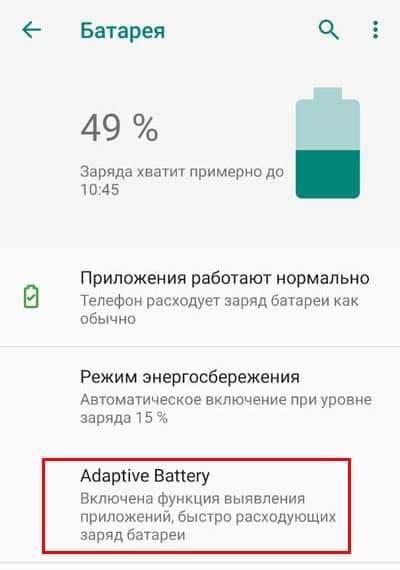 07 Апреля 2020 34118 Samsung Galaxy S20 Ultra: отзывы реальных владельцев, характеристики, батарея 15 Апреля 2020 4279 Батарея Galaxy S20 Plus на Exynos vs Snapdragon — какая разница? 20 Мая 2020 3368 Телефон держит 3 дня максимум: почему нет смартфона, что держит зарядку неделю? 02 Июня 2020 490 В отзывах Galaxy M31 и Huawei Y8p/Y6p с мощными батареями оказались «хуже не бывает» 07 Июня 2020 1465 Могут ли производители увеличить срок службы литий-ионного аккумулятора? 08 Июня 2020 991 Huawei Band 3 разряжается за два дня — как исправить работу батареи Band 3 у Huawei 20 Июля 2020 720 Быстро разряжается Dualshock 4: 5 советов, когда джойстик PS4 не держит заряд 07 Сентября 2020 1928 Готовим гаджеты к зиме 2020-2021, чтобы аккумулятор не разряжался на холоде и в мороз 19 Октября 2020 676 После обновления MIUI 12 быстро разряжается телефон: как исправить, новости о проблеме 02 Ноября 2020 8669
07 Апреля 2020 34118 Samsung Galaxy S20 Ultra: отзывы реальных владельцев, характеристики, батарея 15 Апреля 2020 4279 Батарея Galaxy S20 Plus на Exynos vs Snapdragon — какая разница? 20 Мая 2020 3368 Телефон держит 3 дня максимум: почему нет смартфона, что держит зарядку неделю? 02 Июня 2020 490 В отзывах Galaxy M31 и Huawei Y8p/Y6p с мощными батареями оказались «хуже не бывает» 07 Июня 2020 1465 Могут ли производители увеличить срок службы литий-ионного аккумулятора? 08 Июня 2020 991 Huawei Band 3 разряжается за два дня — как исправить работу батареи Band 3 у Huawei 20 Июля 2020 720 Быстро разряжается Dualshock 4: 5 советов, когда джойстик PS4 не держит заряд 07 Сентября 2020 1928 Готовим гаджеты к зиме 2020-2021, чтобы аккумулятор не разряжался на холоде и в мороз 19 Октября 2020 676 После обновления MIUI 12 быстро разряжается телефон: как исправить, новости о проблеме 02 Ноября 2020 8669Почему аккумулятор моего телефона разряжается так быстро?
Кредит: Эдгар Сервантес / Android Authority
Устройства становятся более энергоэффективными по мере увеличения емкости батарей, но время автономной работы по-прежнему вызывает беспокойство у большинства пользователей. Такова природа современных технологий, но это не означает, что мы должны подключаться к сети несколько раз в день. Если аккумулятор вашего телефона разряжается быстрее, чем следовало бы, выявление виновных и поиск решений стоит затраченных усилий.
Такова природа современных технологий, но это не означает, что мы должны подключаться к сети несколько раз в день. Если аккумулятор вашего телефона разряжается быстрее, чем следовало бы, выявление виновных и поиск решений стоит затраченных усилий.
Мы собрались здесь, чтобы рассказать вам о самых распространенных «потребителях батареи» в мире смартфонов.Также включены решения для наиболее распространенных проблем. Давай займемся этим, пока экран не отключился!
Далее: Как продлить срок службы аккумулятора телефона
Причины, по которым ваш телефон разряжается так быстро:
- Экран
- Spotty service
- Приложения
- Сколько лет вашему телефону?
- Другие дренажные устройства для аккумуляторов
1. Экран!
Кредит: Дэвид Имел / Android Authority
Экран является самым большим расходом заряда батареи с момента появления современных смартфонов.Панели становятся все больше, ярче и красочнее, а также имеют более высокую четкость. Сейчас у нас даже есть большие складные телефоны и устройства с двумя экранами. Хотя все эти улучшения улучшают общее впечатление, все эти факторы также делают экраны смартфонов более энергоемкими.
Сейчас у нас даже есть большие складные телефоны и устройства с двумя экранами. Хотя все эти улучшения улучшают общее впечатление, все эти факторы также делают экраны смартфонов более энергоемкими.
Как проверить использование батареи:
- Откройте приложение Settings .
- Выбрать Батарея .
- Нажмите кнопку меню с тремя точками в правом верхнем углу.
- Нажмите на Использование батареи .
- Нажмите кнопку меню с тремя точками в правом верхнем углу.
- Нажмите Показать полное использование устройства .
Проверьте уровень заряда батареи, и вы обнаружите, что в большинстве случаев экран будет занимать первое место. На данный момент в моем телефоне экран является убийцей батареи номер один с использованием 72%. Технология отображения смартфонов развивается намного быстрее, чем технология аккумуляторов, что делает время автономной работы еще более серьезной проблемой, которую нужно решать в ближайшие годы. Пока дела не наладятся, вам просто придется экономить энергию.
Пока дела не наладятся, вам просто придется экономить энергию.
Связано: У какого телефона лучший дисплей?
Советы по уменьшению разряда батареи экрана
- Уменьшение яркости экрана: Уменьшение яркости экрана поможет значительно сэкономить заряд батареи.
- Использовать адаптивную яркость: Это гарантирует, что вы получите яркий экран, когда он вам нужен, но вы также сэкономите заряд батареи, когда высокая яркость не нужна.
- Уменьшить частоту обновления экрана: На некоторых устройствах экраны имеют более высокую частоту обновления, и часто вы можете настроить это в настройках.
- Сократите время автоматической блокировки: Уменьшая время автоматической блокировки, вы гарантируете, что ваш экран не будет просто ждать, пока его, возможно, используют.
- Ditch live wallpapers: Они могут хорошо выглядеть, но ваш телефон, по сути, постоянно воспроизводит видео, а это убивает батарею.

- Используйте черные обои: Если у вас AMOLED-дисплей, использование черных обоев является наиболее энергоэффективным, поскольку дисплею не нужно активировать эти пиксели. Утверждают, что разница не велика, но всякая помощь приветствуется.
- Воспользуйтесь преимуществами меньших экранов: Некоторые телефоны, такие как Samsung Galaxy Z Fold 2 и Motorola Razr 5G, имеют меньшие внешние дисплеи. Старайтесь использовать их чаще, чем большой дисплей, когда нет необходимости в расширенном просмотре.
2. Точечный сервис
Районы с плохим приемом сотовых телефонов — это бесшумные убийцы батареи, что раздражает даже больше, чем отсутствие возможности смотреть последние видеоролики о кошках. Ваш мобильный телефон постоянно обменивается данными с ближайшими вышками, пытаясь поддерживать вас на связи каждую секунду дня.Иногда он не может и будет очень усердно работать, чтобы подключиться к сети и вернуть вас в сеть.
Если вы живете в сельской местности, работаете в большом здании или часто оказываетесь в районах с некачественным обслуживанием, скорее всего, ваш телефон выйдет из строя быстрее, чем обычно.
Как улучшить сигнал для уменьшения разряда батареи
- Держатель коммутатора: Надежность оператора связи зависит от района, города и района. Проведите небольшое исследование и выясните, какой оператор лучше всего работает в ваших интересах, и подумайте о переходе.Мы поможем вам найти лучшие тарифы для каждого оператора связи!
- Режим полета: Режим полета может заставить ваши антенны отдыхать. Отключите все возможности подключения, и ваш телефон не будет усердно работать, чтобы оставаться на связи. Вы можете делать это стратегически, находясь в местах, где, как вам известно, плохо обслуживают. Кроме того, вы можете использовать интеллектуальные инструменты, такие как IFTTT, для автоматизации режима полета по местоположению.
- Расширители сети: Операторы часто предлагают расширители сети, которые используют Интернет для передачи сигнала.Подумайте о том, чтобы приобрести его, если вы знаете, что находитесь в месте с нестабильным обслуживанием в течение длительного времени.
 Вы можете иметь один дома или на работе, чтобы убедиться, что сигнал сильный там, где вы проводите большую часть своего времени.
Вы можете иметь один дома или на работе, чтобы убедиться, что сигнал сильный там, где вы проводите большую часть своего времени. - Усилители сигнала: Усилители сигнала могут быть дорогими, но люди ими доверяют. Эти продукты имеют внешнюю антенну, которая может принимать сигнал. Затем сигнал распространяется по дому с помощью внутренней антенны. Популярным вариантом является набор WeBoost Home MultiRoom Kit.
Также: 5 лучших приложений для усиления сигнала и другие методы
3.Приложения и фоновые службы
Кредит: Эдгар Сервантес / Android Authority
Следите за своими приложениями, если батарея вашего телефона быстро разряжается. Некоторые приложения разряжают аккумулятор больше, чем другие. Очевидные из них — YouTube, Netflix и любые потоковые сервисы. Вы также можете не играть в игры, если хотите сэкономить энергию, так как они очень сильно расходуют заряд батареи, особенно если вы любите игры с высококачественной графикой.
Множество приложений убивают вашу батарею без активного использования.Такие приложения, как Facebook, Messenger, Instagram и WhatsApp, являются распространенными. Такие службы связи стараются держать вас на связи и постоянно держать вас в курсе. Это означает, что приложения постоянно работают в фоновом режиме, используют данные, определяют ваше местоположение, отправляют уведомления и многое другое. Не говоря уже о том, что мы, как правило, проводим с ними много времени, независимо от того, постоянно ли вы проверяете свою ленту или отправляете сообщения друзьям и семье.
Как это исправить
- Сохраняйте минимальную загрузку приложений: Я часто понимаю, что использую только 20% приложений, установленных на моем телефоне.Между тем, эти приложения всегда работают в фоновом режиме и расходуют заряд батареи. Почему они вообще есть? Начните уборку и удалите приложения, которые вам не нужны.
- Остановить работу приложений в фоновом режиме: Если вы заметили, что приложение потребляет слишком много вашего драгоценного сока, вы можете ограничить его фон.
 Просто перейдите в Настройки > Приложения и уведомления> Выберите приложение> Дополнительно> Батарея> Ограничение фона> Ограничить . Просто поймите, что вы потеряете некоторые функции и возможности, так как приложение будет спать, когда не используется.
Просто перейдите в Настройки > Приложения и уведомления> Выберите приложение> Дополнительно> Батарея> Ограничение фона> Ограничить . Просто поймите, что вы потеряете некоторые функции и возможности, так как приложение будет спать, когда не используется. - Закройте приложения: Хотя это правда, что устройства Android созданы для многозадачности и закрытие приложений может больше навредить, чем помочь, бывают случаи, когда закрытие приложений — лучший выбор. Приложения могут работать некорректно, некорректно или отказываться, и в этом случае они часто начинают без надобности разряжать вашу батарею. В этом случае рекомендуется закрыть или убить приложение, просто чтобы сбросить его заново. Перейдите в Настройки > Приложения и уведомления> Выберите приложение> Принудительная остановка .
- Помните об использовании: Иногда мы говорим, что хотим увеличить время автономной работы, но обнаруживаем, что играем в игры, смотрим фильмы и часами проводим в социальных сетях.
 Тогда мы задаемся вопросом, почему телефон умирает до того, как вы вернетесь домой! Помните о приложениях, которые вы используете, и о том, как долго вы их используете.
Тогда мы задаемся вопросом, почему телефон умирает до того, как вы вернетесь домой! Помните о приложениях, которые вы используете, и о том, как долго вы их используете.
Подробнее: Лучшие приложения для экономии заряда батареи
4. Сколько лет вашему телефону?
T-Mobile G1 / HTC Dream
Сколько лет вашему смартфону? Точнее сколько лет батарее? Батареи смартфона со временем начинают терять работоспособность (как и постоянный нагрев). Фактически, возраст — основная причина того, что время автономной работы сокращается по мере старения телефона.Это означает, что любой, кто раскачивает старый телефон, вероятно, вспоминает старые времена, когда телефон работал намного дольше от одной зарядки.
Вы сокращаете максимальную емкость аккумулятора телефона на одну-две секунды при каждой зарядке. В батареях используются химические реакции для хранения и переработки энергии, и никакая химическая реакция не бесконечна. Однако этот метод был оптимизирован как сумасшедший, и поэтому батареи работают столько же, сколько они изначально. Кроме того, батареи теряют емкость, даже если вы ими не пользуетесь. Popular Mechanics имеет отличную статью по этому поводу.
Кроме того, батареи теряют емкость, даже если вы ими не пользуетесь. Popular Mechanics имеет отличную статью по этому поводу.
Как это исправить
- Купите новый телефон !: Это может показаться немного удручающим, но если аккумулятор слишком старый, чтобы функционировать достаточно эффективно, вы ничего разумного не можете сделать с этой проблемой.
- Поменяйте батарею: Телефонов со съемными батареями сейчас мало, но если вдруг у вас их раскачивает, вы можете купить новую батарею и заменить изношенную. Если у вас есть телефон с несъемным аккумулятором (что, скорее всего, так), вы можете открыть телефон и заменить аккумулятор, но это требует определенных технических знаний и сопряжено с определенным риском.Вы также можете найти мастерскую по ремонту телефонов, и они позаботятся о работе за вас.
5. Другие проблемы с аккумулятором и советы
- GPS, Wi-Fi и Bluetooth: Как часто вы используете эти антенны? Я знаю, что оставляю их включенными постоянно, но очень редко заставляю их работать.
 GPS, Wi-Fi и Bluetooth используют батарею, даже если она немного. Выключайте их, когда они вам не нужны, и вы заметите прирост заряда батареи.
GPS, Wi-Fi и Bluetooth используют батарею, даже если она немного. Выключайте их, когда они вам не нужны, и вы заметите прирост заряда батареи. - Камера: Фотосъемка и видео требует значительного количества энергии.Не делайте этого так часто, и ваш телефон прослужит дольше.
- Вам холодно ?: Более низкие температуры значительно влияют на срок службы батареи. Роджер Герни, владелец Arctic Tech Solutions, сообщил USA Today , что литий-ионные батареи перестают разряжать электричество при сильном морозе. Далее он упоминает, что постоянное воздействие холода может необратимо повредить аккумулятор. Хорошее решение — держать телефон поближе к себе, чтобы поддерживать высокую температуру тела.
- Будьте в курсе последних событий: Обновления программного обеспечения часто сопровождаются улучшением времени автономной работы, поэтому рекомендуется всегда обновлять свой телефон до последней доступной версии программного обеспечения.

- Купите портативное зарядное устройство: Хороший аккумулятор продлит жизнь вашему телефону, не привязывая его к стене. Вот список наших любимых портативных зарядных устройств.
Как уберечь аккумулятор телефона от смерти
Смартфоны, как и люди, способны на впечатляющие достижения, но если они постоянно бегут вперед на полной скорости, они довольно быстро сгорают. И нет ничего хуже, чем посмотреть на свой телефон и понять, что батарея разряжена — или, что еще хуже, она уже полностью разряжена.
Прежде чем вы дойдете до точки, когда вы отчаянно ищете розетку или кого-то поблизости, у кого есть зарядное устройство, ознакомьтесь с этими советами, чтобы убедиться, что аккумулятор вашего телефона никогда не разрядится.
Основы
Уменьшите яркость
Один из самых простых способов продлить срок службы батареи — уменьшить яркость экрана. Я знаю, что это очевидный совет, но было показано, что снижение яркости действительно имеет значение. Так что, если вы еще этого не делаете — внесите изменения прямо сейчас! Также рекомендуется убедиться, что включена «Автояркость», чтобы экран автоматически затемнялся, если вы находитесь в темноте.
Так что, если вы еще этого не делаете — внесите изменения прямо сейчас! Также рекомендуется убедиться, что включена «Автояркость», чтобы экран автоматически затемнялся, если вы находитесь в темноте.
Следите за своими приложениями
Многие популярные приложения являются печально известными потребителями энергии, особенно те, которые сильно загружают графику или звук. Видеоигры, особенно бесплатные версии с рекламой, являются самыми серьезными виновниками, поэтому оставьте Angry Birds на время, когда вы находитесь рядом с торговым центром.
И не забудьте закрыть свои приложения, а не просто сворачивать их. Приложения, незаметно работающие в фоновом режиме, могут разрядить аккумулятор. Для этого дважды нажмите кнопку «Домой», чтобы увидеть, какие приложения работают, а затем удерживайте один из значков, пока они не начнут покачиваться.Коснитесь значка «-» в верхнем левом углу каждого значка приложения, чтобы закрыть его.
Загрузите приложение для экономии заряда батареи
Если вы вышли из игры, но батарея все еще разряжается, это может быть менее очевидным виноваты приложения. Попробуйте использовать такое приложение, как BetterBatteryStats или Battery HD +, которое будет отслеживать производительность вашего телефона в течение нескольких дней и анализировать, какие приложения являются самыми большими противниками вашей батареи.
Попробуйте использовать такое приложение, как BetterBatteryStats или Battery HD +, которое будет отслеживать производительность вашего телефона в течение нескольких дней и анализировать, какие приложения являются самыми большими противниками вашей батареи.
Отключите соединение Wi-Fi
Когда ваше соединение Wi-Fi включено, ваш телефон усердно ищет точку доступа.Хотя подключение к ближайшему сигналу Wi-Fi может быть отличным способом сэкономить на вашем тарифном плане на передачу данных, оно также может значительно разрядить аккумулятор. Выключайте Wi-Fi и подключайтесь к нему только при необходимости.
Включение режима полета
Переход в режим полета подходит не только для тех случаев, когда вы летите в дружественном небе — это отличный способ в крайнем случае сэкономить заряд батареи. Обратной стороной является то, что вы не сможете совершать или принимать звонки или текстовые сообщения или подключаться к Интернету, но это может быть здорово, если вы сэкономите заряд аккумулятора, когда он вам действительно понадобится.
Режим полета также отлично подходит, когда вы находитесь в ситуации без обслуживания (например, под землей в метро), поэтому ваш телефон не истощает себя, пытаясь найти сигнал.
Расширенные исправления
Потеряйте службы определения местоположения
Службы определения местоположения используют технологию GPS для определения вашего точного местоположения. Позволяя вашему смартфону узнавать, где вы находитесь, очень полезно, если вы путешествуете в незнакомой местности (или проверяете на Foursquare), но это также может быть скрытой разрядкой батареи.Убедитесь, что настройка службы определения местоположения отключена, и включайте ее только тогда, когда это действительно необходимо.
Не знаете, как это сделать? Ознакомьтесь с кратким руководством для вашего iPhone или Android.
Получите свой адрес электронной почты
Когда ваш телефон постоянно проверяет наличие новой электронной почты, он довольно быстро выдыхается. Сэкономьте на работе телефона, сделав перерыв и загрузив собственную электронную почту или сделав так, чтобы он автоматически получал данные реже.
Не знаете, как это сделать? Ознакомьтесь с кратким руководством для вашего iPhone.Если вы используете телефон Android, это зависит от устройства, но быстрый поиск в Интернете должен вам помочь.
Уменьшить количество push-уведомлений для приложений
Получение мгновенного уведомления, когда у вас есть новое сообщение Facebook или упоминание в Twitter, может быть отличным способом оставаться на связи в дороге. Но если вы получите их много, время автономной работы окупится. Отключите уведомления или ограничьте их только действительно важными приложениями (т. Е. Не «Словами с друзьями»).
Не знаете, как это сделать? Ознакомьтесь с кратким руководством для вашего iPhone или Android.
Заставьте свои аксессуары работать
Если вы постоянно в пути, подумайте о приобретении футляра, который выполняет двойную функцию зарядного устройства для телефона. Это широкий выбор кейсов, которые сохраняют полную мощность и могут удвоить срок службы вашей батареи, и вы можете включить их для резкого увеличения мощности, когда вам это нужно.
Хотите стильно выполнять несколько задач одновременно? Не пожалейте денег на зарядное устройство для сумочки Evergood — просто положите телефон в сумочку, и он начнет заряжаться автоматически.
Нина Тамбурелло — писатель-фрилансер и помощник по коммуникациям. Когда она не читает о еде, не следит за фургонами с едой или не пробует новые рестораны, вы можете обнаружить, что она путешествует, изучает французский или смотрит дрянные криминальные драмы 80-х и замышляет побег из суровых зим Бостона.
Больше от Нины ТамбуреллоПочему у меня так быстро разряжается аккумулятор телефона и как это исправить.
«Почему аккумулятор моего телефона разряжается так быстро?» Как поставщик услуг по ремонту телефонов, мы часто слышим этот вопрос.Хотя может быть несколько причин, чтобы вызвать эту проблему, основные из них больше связаны с вашими «привычками носить и заряжать телефон», чем что-либо еще. Да, вы правильно прочитали. Если батарея вашего телефона разряжается недолго, в первую очередь вам следует обратить внимание на то, как вы используете свое устройство, как вы его заряжаете и какие / сколько у вас приложений.
Некоторые из этих причин могут показаться слишком уж очевидными, но чаще всего они являются виновниками, особенно если ваше устройство не слишком старое.
В этой статье мы обсудим 11 таких причин, по которым разряжается батарея Android и как их решить.
Проверьте, какие приложения разряжают аккумулятор Android
Во-первых, давайте выясним, как именно расходуется заряд аккумулятора. К счастью, в телефонах Android есть опция «Использование батареи», чтобы показать подробную информацию о расходе батареи с момента последней зарядки.
- Нажимает на настройки
- Найдите и нажмите «Об устройстве»
- Выберите вариант «Аккумулятор» или «Использование аккумулятора».
- Здесь вы сможете узнать, как расходуется батарея, от приложений / систем до аппаратных устройств.
Вы можете удалить приложения, которые вы не используете, но все еще расходуют заряд батареи. Если вы обнаружите, что полезные из них потребляют много энергии, вы можете по крайней мере отключить уведомления и всплывающие окна из этих приложений.
Перезагрузите устройство и снова зарядите
Мы обычно недооцениваем возможности «перезагрузки». По крайней мере, мы знаем, что это может оказаться эффективным решением различных проблем, связанных с программным обеспечением и приложениями.
Перезагрузка очищает открытые приложения, обновляет телефонную систему и приводит к утечкам памяти.Все это в конечном итоге помогает увеличить время автономной работы на Android. Так что не забудьте попробовать этот трюк. Перезагрузите устройство, а затем полностью зарядите его. Скорее всего, вы получите положительные результаты.
Сократите использование нескольких приложений
Давайте посмотрим правде в глаза — мобильные приложения неизбежны. От телефонного банкинга до покупок в Интернете, видеочатов и социальных сетей — они остаются неотъемлемой частью вашего «использования телефона». Но их слишком много может привести к быстрой разрядке батареи Android.Приложения потребляют данные и мощность для обновления. Кроме того, они продолжают отправлять уведомления и добавлять в течение всего дня, заставляя ваш телефон постоянно мигать и вибрировать. В результате аккумулятор телефона начинает разряжаться быстрее, чем обычно. Таким образом, вполне разумный вариант — удалить приложения, которые вы не часто используете. Кроме того, не забудьте отключить уведомления и добавления из приложений, от которых вы не можете отказаться.
Кроме того, они продолжают отправлять уведомления и добавлять в течение всего дня, заставляя ваш телефон постоянно мигать и вибрировать. В результате аккумулятор телефона начинает разряжаться быстрее, чем обычно. Таким образом, вполне разумный вариант — удалить приложения, которые вы не часто используете. Кроме того, не забудьте отключить уведомления и добавления из приложений, от которых вы не можете отказаться.
Настройка параметров дисплея
Если вы хотите решить проблему быстрого разряда аккумулятора телефона, мы предлагаем вам выбрать несколько настроек дисплея.
- Уменьшите яркость экрана. Не включайте автоматическую яркость. Вместо этого держите его вручную на более низком уровне, если он вам не нужен.
- Современные телефоны с дисплеями AMOLED допускают темный режим в некоторых приложениях и даже на системном уровне. Вы должны попробовать это, чтобы сэкономить определенное количество энергии.
- Уменьшить время ожидания перехода в спящий режим.
 Это гарантирует, что ваш экран не будет оставаться включенным без необходимости. Самая короткая продолжительность, которую вы можете выбрать, составляет 15 секунд, что кажется нормальным.
Это гарантирует, что ваш экран не будет оставаться включенным без необходимости. Самая короткая продолжительность, которую вы можете выбрать, составляет 15 секунд, что кажется нормальным.
Фон Работающие приложения
Некоторые приложения, даже после закрытия, продолжают обновляться в фоновом режиме и быстро разряжают аккумулятор телефона. Не будет ошибкой называть их тихими убийцами батарей. Поэтому одна из основных вещей, которые вы должны сделать, когда заметите, что батарея вашего Android быстро разряжается, — это закрыть эти фоновые приложения.
Для этого вам сначала нужно включить опцию Разработчик. Перейдите в Настройки > О телефоне> Номер сборки .Нажмите на «Номер сборки» семь раз.
Теперь нажмите кнопку «Назад» и найдите Developer Option. Затем нажмите «Текущие службы»
Здесь у вас будут все приложения, работающие в фоновом режиме. Вы должны (принудительно) закрыть их, чтобы избежать ненужного потребления энергии.
GPS, Wi-Fi и Bluetooth
Вы, должно быть, заметили, что активация Wi-Fi, Bluetooth и GPS (Google Map) может привести к быстрой разрядке аккумулятора телефона. Поэтому, если вы хотите, чтобы ваша батарея работала дольше, вам лучше отключить эти функции, если они действительно не нужны.
Также важно проверить, не использует ли какое-либо приложение службы определения местоположения без необходимости. Вы можете проверить это через Настройки> Приложения и уведомления> Разрешения приложений> Местоположение. Установите флажок и отключите доступ ко всем приложениям, для которых не требуется служба определения местоположения.
Включение режима энергосбережения
Энергосберегающий режим отключает все второстепенные службы и функции на вашем устройстве, снижая нагрузку на аккумулятор.Экран может выглядеть не таким ярким, как вы привыкли, но это помогает дольше заряжать аккумулятор. Чтобы включить этот режим, перейдите в «Настройки»> «Батарея»> «Экономия заряда».
Использовать оригинальное зарядное устройство
Хотя телефоны Android поставляются с универсальным интерфейсом зарядки, рекомендуется заряжать телефон с помощью оригинального зарядного устройства. Потому что поддельное зарядное устройство (при длительном использовании) не только снижает производительность аккумулятора, но и снижает емкость для удержания заряда.Идеальное зарядное устройство — это то, выходное напряжение и ампер которого синхронизированы с мощностью аккумулятора. Поэтому всегда используйте зарядное устройство, которое идет в комплекте с телефоном. Если он поврежден, купите его в авторизованном сервисном центре бренда.
Обновление приложений и системы программного обеспечения
Обновление приложений и программного обеспечения до последней версии помогает улучшить работу телефона. Проверьте наличие обновления системы через Настройки> О телефоне> Обновление системы. Если доступно какое-либо обновление, скачайте и установите его.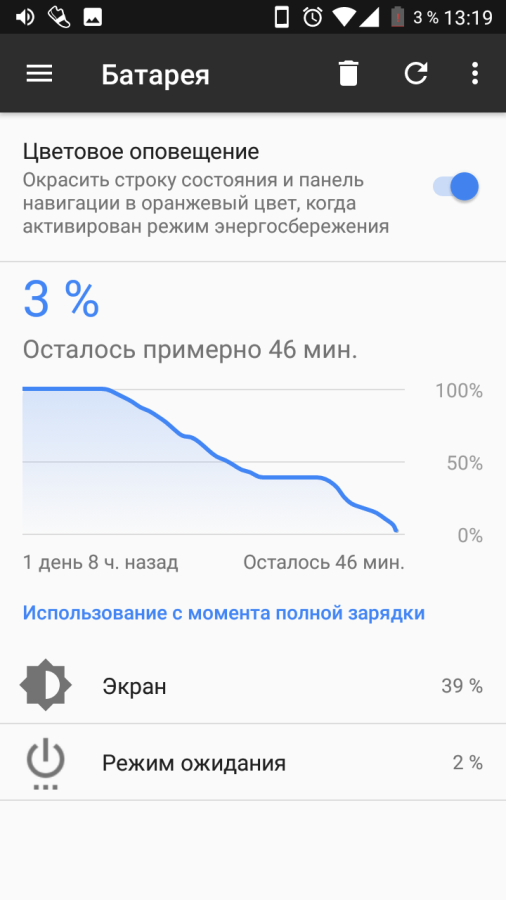 Точно так же проверьте, нужно ли обновить какое-либо приложение на вашем устройстве. Пользователи TECNO, Itel и Infinix могут сделать это через приложение «Phone Master».
Точно так же проверьте, нужно ли обновить какое-либо приложение на вашем устройстве. Пользователи TECNO, Itel и Infinix могут сделать это через приложение «Phone Master».
Заменить аккумулятор
У всех батарей есть срок годности. Если проблема «батарея телефона так быстро умирает» возникает после 2-3 лет покупки телефона, возможно, пришло время заменить батарею. Чтобы убедиться в этом, проверьте состояние аккумулятора, когда телефон заряжается. Щелкните Настройки> О телефоне> Состояние батареи. Если статус показывает «плохой» или какое-либо сообщение, кроме «Заряжается», вам следует отнести устройство в авторизованный сервисный центр и получить фирменный оригинальный аккумулятор.
Проверьте эти плохие привычки при зарядке
Способ зарядки устройства играет решающую роль в обеспечении хорошей производительности и долговечности аккумулятора. Вот некоторые вредные привычки при зарядке, которых следует избегать, чтобы избежать таких проблем с аккумулятором.
- Не заряжайте аккумулятор до 100% и не разряжайте его полностью до 0%. По мнению экспертов по аккумуляторам, это способствует старению литий-ионного аккумулятора смартфона.
- Не заряжайте телефон на ночь.В долгосрочной перспективе это вредно для здоровья аккумулятора.
- Избегайте использования дешевых поддельных зарядных устройств. Они оказываются фатальными как для вашего устройства, так и для аккумулятора.
- Поддерживайте заряд аккумулятора в пределах 20-80%
- Воздержитесь от использования телефона (просмотра видео или игр), когда он подключен к зарядке. Это может привести к перегреву телефона.
- Как было сказано выше, используйте только оригинальное зарядное устройство.
- Не кладите телефон в жаркую среду или под прямые солнечные лучи.
Как узнать, какие приложения разряжают аккумулятор вашего iPhone быстрее всего
Участник демонстрирует смартфон Apple iPhone XR во время мероприятия в Театре Стива Джобса в Купертино, Калифорния, в среду, 12 сентября 2018 г.
Дэвид Пол Моррис | Bloomberg | Getty Images
Многие вещи могут привести к быстрой разрядке аккумулятора. Например, если у вас увеличена яркость экрана или вы находитесь вне зоны действия Wi-Fi или сотовой связи, аккумулятор может разряжаться быстрее, чем обычно.Он может даже быстро разрядиться, если состояние аккумулятора со временем ухудшится. Некоторые из этих вещей находятся вне вашего контроля, но есть способы лучше управлять батареей на вашем iPhone, и Apple упрощает это.
Вот как быстро узнать, какие приложения разряжают аккумулятор вашего iPhone.
Приложения, расходующие заряд аккумулятора на моем iPhone.
Тодд Хазелтон | CNBC
- Откройте «Настройки» на своем iPhone.
- Выбрать аккумулятор.
- Нажмите «Состояние аккумулятора». Убедитесь, что это говорит о том, что ваш iPhone находится на «максимальной производительности».«Если нет, подумайте о том, чтобы пойти в Apple Store, чтобы получить новую батарею. Возможно, вы захотите сделать это, если максимальная емкость вашей батареи ниже 90%.

- Теперь вернитесь к экрану основного аккумулятора и прокрутите вниз.
- Вы» Вы увидите список приложений, которые максимально расходуют заряд батареи. В моем случае это Safari, но ваше может быть другим. Вы даже можете заметить приложение, которое разряжает вашу батарею намного быстрее, чем что-либо другое. «
- Теперь вы можете увидеть, сколько времени вы потратили на каждое приложение.Если есть один, который сильно разряжает вашу батарею при небольшом использовании, вы можете рассмотреть возможность его удаления.
- Нажмите «Последние 10 дней». Здесь показаны приложения, которые потребляли больше всего заряда батареи за последние 10 дней. Вот где вы можете найти некоторые сюрпризы: я думал, что большую часть времени провожу в Mail и Slack, но оказалось, что за последние 10 дней я провожу больше времени в GroupMe.
В этом суть. Легко увидеть, какие приложения расходуют заряд батареи. Это особенно полезно, если вы загружаете новое приложение и замечаете, что аккумулятор начинает очень быстро разряжаться. Иногда это могут быть ошибки, и вы узнаете, что вызывает проблему, и удалите приложение, пока оно не будет исправлено. Или вы можете обнаружить, что состояние вашего аккумулятора не так хорошо, как раньше, и что пора купить новый аккумулятор в Apple Store.
Иногда это могут быть ошибки, и вы узнаете, что вызывает проблему, и удалите приложение, пока оно не будет исправлено. Или вы можете обнаружить, что состояние вашего аккумулятора не так хорошо, как раньше, и что пора купить новый аккумулятор в Apple Store.
Почему аккумулятор моего iPhone разряжается так быстро? Вот настоящее решение!
Я расскажу вам , почему аккумулятор вашего iPhone разряжается так быстро и , как это исправить . Я объясню, как можно увеличить время автономной работы на из вашего iPhone без ущерба для функциональности. Поверьте мне на слово:
Подавляющее большинство проблем с аккумулятором iPhone связаны с программным обеспечением.
Мы рассмотрим ряд проверенных исправлений аккумулятора iPhone , которые я узнал из первых рук с сотнями iPhone, когда работал в Apple. Вот один пример:
Ваш iPhone отслеживает и записывает ваше местоположение, куда бы вы ни пошли.
 Это потребляет много заряда батареи. Несколько лет назад (и после того, как многие люди жаловались), Apple добавила новый раздел настроек под названием Battery .Он отображает некоторую полезную информацию, но не поможет вам исправить что-либо . Я переписал эту статью, чтобы увеличить время автономной работы iOS 13, и если вы примете эти предложения, Я обещаю, что время автономной работы увеличится с , независимо от того, используете ли вы iPhone 5s, iPhone 6, iPhone 7, iPhone 8 или iPhone X.
Это потребляет много заряда батареи. Несколько лет назад (и после того, как многие люди жаловались), Apple добавила новый раздел настроек под названием Battery .Он отображает некоторую полезную информацию, но не поможет вам исправить что-либо . Я переписал эту статью, чтобы увеличить время автономной работы iOS 13, и если вы примете эти предложения, Я обещаю, что время автономной работы увеличится с , независимо от того, используете ли вы iPhone 5s, iPhone 6, iPhone 7, iPhone 8 или iPhone X.I недавно создал видео на YouTube, чтобы дополнить исправления батареи iPhone, которые я объясняю в этой статье. Предпочитаете ли вы читать или смотреть, в видеороликах YouTube вы найдете ту же полезную информацию, что и в этой статье.
Наш первый совет — поистине спящий гигант, и не зря он №1: исправление Push Mail может на колоссально увеличить время автономной работы вашего iPhone на .
1. Push Mail
Если для вашей почты установлено значение push , это означает, что ваш iPhone поддерживает постоянное соединение с вашей электронной почтой сервер, чтобы сервер мог мгновенно отправить почту на ваш iPhone, как только она придет.Звучит хорошо, правда? Неправильно.
Ведущий гений Apple объяснил мне это так: когда ваш iPhone настроен на push, он постоянно спрашивает сервер: «Есть ли почта? Есть почта? Есть ли там почта? », И этот поток данных приводит к очень быстрой разрядке аккумулятора. Серверы Exchange — самые худшие нарушители, но каждый, , может выиграть от изменения этого параметра.
Как исправить Push Mail
Чтобы решить эту проблему, мы собираемся изменить ваш iPhone с push на fetch. Вы сэкономите заряд аккумулятора, указав iPhone проверять новую почту каждые 15 минут, а не постоянно. Ваш iPhone всегда будет проверять наличие новой почты, когда вы открываете приложение «Почта».
Ваш iPhone всегда будет проверять наличие новой почты, когда вы открываете приложение «Почта».
- Перейдите в Настройки -> Учетные записи и пароли -> Получить новые данные .
- Выключить Нажмите вверху.
- Прокрутите вниз и выберите Каждые 15 минут под Получить .
- Нажмите на каждую отдельную учетную запись электронной почты и, если возможно, измените ее на Fetch .
Большинство людей согласны с тем, что ожидание получения электронного письма в течение нескольких минут стоит значительного увеличения времени автономной работы вашего iPhone.
Кроме того, если у вас возникли проблемы с синхронизацией контактов или календарей между вашим iPhone, Mac и другими устройствами, ознакомьтесь с другой моей статьей «Почему некоторые из моих контактов отсутствуют на моем iPhone, iPad или iPod?» Вот настоящее решение!
2. Отключите ненужные службы определения местоположения
Службы определения местоположения — это часть того, что делает iPhone таким замечательным устройством, поэтому я хочу внести ясность: Я не рекомендую полностью отключать службы определения местоположения.
Я покажу вам скрытые сервисы, которые постоянно разряжают вашу батарею, и готов поспорить, что вы даже не слышали о большинстве из них. Я считаю, что для важно, чтобы вы, , сами выбирали, какие программы и службы могут получить доступ к вашему местоположению, особенно с учетом значительного разряда батареи и проблем личной конфиденциальности , которые идут с вашим iPhone, прямо из коробки.
Как исправить службы геолокации
- Перейдите в Настройки -> Конфиденциальность -> Службы геолокации .
- Нажмите Поделиться моим местоположением . Если вы хотите иметь возможность делиться своим местоположением с семьей и друзьями в приложении «Сообщения», оставьте этот параметр включенным, но будьте осторожны: Если кто-то хотел отслеживать вас, они бы это сделали.
- Прокрутите до конца и коснитесь Системные службы . Давайте сразу же проясним распространенное заблуждение: Большинство из этих настроек предназначены для отправки данных в Apple для маркетинга и исследований.
 Когда мы их выключим, ваш iPhone продолжит работать, как всегда.
Когда мы их выключим, ваш iPhone продолжит работать, как всегда.- Отключите все на странице, кроме Emergency SOS , Find My iPhone (чтобы вы могли найти его, если он потерян) и Motion Calibration & Distance (если вы хотите использовать свой iPhone в качестве шагомер — в противном случае выключите и его). Ваш iPhone будет работать точно так же, как и раньше. Компас по-прежнему будет работать, и вы прекрасно подключитесь к вышкам сотовой связи — просто Apple не будет получать данные о вашем поведении.
- Отвод Важные места .Знаете ли вы, что ваш iPhone отслеживает вас везде, куда бы вы ни пошли? Вы можете себе представить, какую чрезмерную нагрузку это оказывает на вашу батарею. Я рекомендую вам отключить важных местоположений . Коснитесь <Системные службы , чтобы вернуться в главное меню системных служб.
- Выключите все переключатели в разделе Улучшение продукта .
 Они только отправляют информацию, чтобы помочь Apple улучшить свои продукты, а не повышать эффективность работы вашего iPhone.
Они только отправляют информацию, чтобы помочь Apple улучшить свои продукты, а не повышать эффективность работы вашего iPhone. - Прокрутите вниз и включите значок строки состояния .Таким образом, вы узнаете, что ваше местоположение используется, когда рядом с батареей появится маленькая стрелка. Если эта стрелка горит постоянно, возможно, что-то не так. Коснитесь <Службы определения местоположения , чтобы вернуться в главное меню служб определения местоположения.
- Отключите службы геолокации для приложений, которым не нужно знать, где вы находитесь.
- Что вам нужно знать: Если вы видите фиолетовую стрелку рядом с приложением, оно сейчас использует ваше местоположение. Серая стрелка означает, что он использовал ваше местоположение в течение последних 24 часов, а фиолетовая стрелка означает, что он использовал геозону (подробнее о геозонах позже).
- Обратите внимание на приложения, рядом с которыми есть фиолетовые или серые стрелки.
 Нужно ли этим приложениям знать ваше местоположение для работы? Если да, то ничего страшного — оставьте их в покое. В противном случае нажмите на название приложения и выберите Never , чтобы приложение не разряжало батарею без необходимости.
Нужно ли этим приложениям знать ваше местоположение для работы? Если да, то ничего страшного — оставьте их в покое. В противном случае нажмите на название приложения и выберите Never , чтобы приложение не разряжало батарею без необходимости.
Несколько слов о геозоне
Геозона — это виртуальный периметр вокруг местоположения. Приложения используют geofencing для отправки вам предупреждений, когда вы прибываете в пункт назначения или отправляетесь из него.Это хорошая идея, но для работы геозоны ваш iPhone должен постоянно использовать GPS, чтобы спрашивать: «Где я? Где я? Где я?»
Я не рекомендую использовать приложения, которые используют геозону или оповещения на основе местоположения, из-за большого количества случаев, которые я видел, когда люди не могли прожить целый день без необходимости заряжать свой iPhone — и причиной была геозона. .
3. Не отправлять iPhone Analytics (данные диагностики и использования)
Вот быстрый пример: перейдите в «Настройки » -> «Конфиденциальность» , прокрутите вниз и откройте Analytics .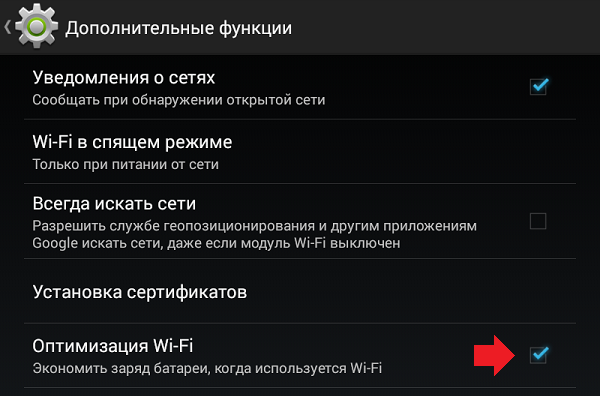 Выключите переключатель рядом с разделами «Поделиться аналитикой iPhone» и «Поделиться аналитикой iCloud», чтобы iPhone не отправлял в Apple автоматические данные о том, как вы используете свой iPhone.
Выключите переключатель рядом с разделами «Поделиться аналитикой iPhone» и «Поделиться аналитикой iCloud», чтобы iPhone не отправлял в Apple автоматические данные о том, как вы используете свой iPhone.
4. Закройте свои приложения
Раз в день или два рекомендуется закрывать приложения. В идеальном мире вам никогда бы не пришлось этого делать, и большинство сотрудников Apple никогда не скажут, что вы должны. Но мир iPhone не идеален — если бы это было так, вы бы не читали эту статью.
Приложения не закрываются, когда я возвращаюсь на главный экран?
Нет, не знают. Они должны переходить в приостановленный режим и оставаться загруженными в память, чтобы при повторном открытии вы продолжали работу с того места, на котором остановились. Мы живем не в iPhone Utopia: это факт, что в приложениях есть ошибки.
Многие проблемы с разрядкой батареи возникают, когда приложение предполагается, что закрывается, но не закрывается. Вместо этого приложение вылетает в фоновом режиме, и батарея вашего iPhone разряжается, даже если вы об этом не знаете.
Вместо этого приложение вылетает в фоновом режиме, и батарея вашего iPhone разряжается, даже если вы об этом не знаете.
Сбой приложения также может привести к нагреванию iPhone. Если это происходит с вами, ознакомьтесь с моей статьей «Почему мой iPhone нагревается?» чтобы узнать почему и исправить это навсегда.
Как закрыть свои приложения
Дважды щелкните кнопку «Домой», и вы увидите переключатель приложений для iPhone . Переключатель приложений позволяет вам видеть все приложения, которые хранятся в памяти вашего iPhone. Чтобы просмотреть список, проведите пальцем влево или вправо. Бьюсь об заклад, вы будете удивлены, увидев , сколько приложений открыто!
Чтобы закрыть приложение, проведите пальцем по нему вверх и отодвиньте его от верхнего края экрана.Теперь у вас действительно закрыли приложение, и оно не может разрядить вашу батарею в фоновом режиме. закрытие приложений никогда не удаляет данные и не вызывает каких-либо побочных эффектов — это может только помочь вам увеличить время автономной работы.
- Проведите пальцем влево и вправо, чтобы увидеть открытые приложения
- Отодвиньте приложения от верхней части экрана, чтобы закрыть
Как узнать, вылетали ли приложения на моем iPhone? Вроде все нормально!
Если вам нужны доказательства, перейдите в Настройки -> Конфиденциальность -> Аналитика -> Аналитические данные .Не обязательно плохо, если приложение указано здесь, но если вы видите много записей для одного и того же приложения или любых приложений, перечисленных в LatestCrash , у вас может быть проблема с этим приложением.
Споры о закрытии приложений
Недавно я видел статьи, в которых говорится, что закрытие приложений на самом деле вредно для времени автономной работы iPhone. Моя статья называется «Закрывать приложения для iPhone — плохая идея?» Нет, и вот почему. объясняет обе стороны истории и почему закрытие приложений на самом деле — это — хорошая идея, если посмотреть на общую картину.
5. Уведомления: используйте только те, которые вам нужны
Уведомления: ОК или Не разрешать?
Мы все уже сталкивались с вопросом, когда впервые открываем приложение: « Приложение хочет отправлять вам push-уведомления», и мы выбираем OK или Не разрешать . Мало кто осознает, , насколько важно быть осторожным с тем, для каких приложений вы говорите ОК.
Когда вы разрешаете приложению отправлять вам push-уведомления, вы даете этому приложению разрешение продолжать работу в фоновом режиме, чтобы в случае чего-то, что вас волнует (например, получения текстового сообщения или победы вашей любимой команды в игре), это приложение может отправить вам уведомление, чтобы вы знали.
Уведомления хорошие, но они и разряжают батарею. Нам нужно получать уведомления, когда мы получаем текстовые сообщения, но для us важно выбрать, каким другим приложениям разрешено отправлять нам уведомления.
Настройки -> Уведомления
Как исправить уведомления
Перейдите в Настройки -> Уведомления , и вы увидите список всех своих приложений. Под названием каждого приложения вы увидите либо Off , либо тип уведомлений, которые приложение может отправлять вам: Значки, Звуки или Баннеры .Игнорируйте приложения, которые говорят Off , и просмотрите список. По ходу работы задайте себе вопрос: «Нужно ли мне получать оповещения от этого приложения, когда оно не открыто?»
Если да, оставьте все как есть. Это нормально, если некоторые приложения будут уведомлять вас. Если ответ отрицательный, рекомендуется отключить уведомления для этого приложения.
Чтобы отключить уведомления, коснитесь названия приложения и выключите переключатель рядом с Разрешить уведомления .Здесь есть и другие варианты, но они не влияют на время автономной работы вашего iPhone.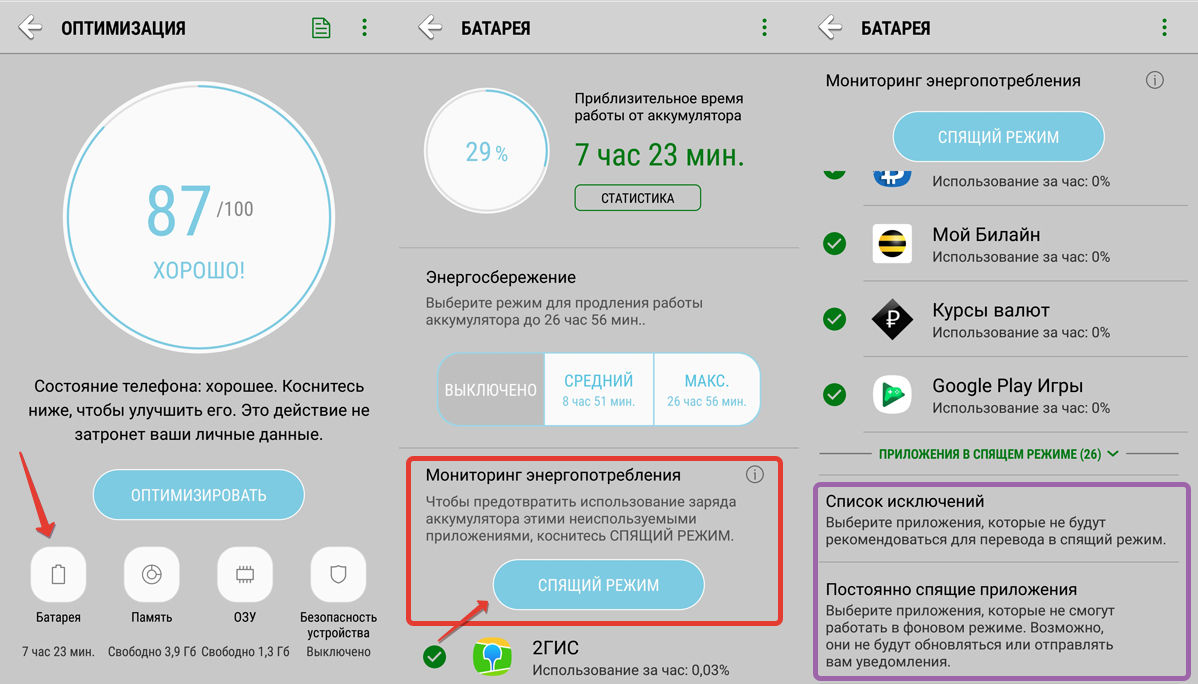 Это имеет значение только в том случае, если уведомления отключены или включены.
Это имеет значение только в том случае, если уведомления отключены или включены.
- Настройки -> Уведомления
- Уведомления отключены
6. Отключите виджеты, которые вы не используете
Виджеты — это маленькие «мини-приложения», которые постоянно работают в фоновом режиме вашего iPhone, чтобы предоставить вам легкий доступ к актуальной информации из ваши любимые приложения.Со временем вы значительно сэкономите заряд батареи, отключив виджеты, которые не используете. Если вы никогда их не используете, можно все отключить.
Чтобы получить доступ к своим виджетам, нажмите кнопку «Домой» , чтобы перейти на главный экран iPhone, и проведите пальцем слева направо , пока не дойдете до виджетов. Затем прокрутите вниз и нажмите круглую кнопку Edit . Здесь вы увидите список виджетов, которые вы можете добавить или удалить на своем iPhone. Чтобы удалить виджет, нажмите красную кнопку «минус» слева от него.
7. Выключайте телефон один раз в неделю (правильный путь)
Это простой совет, но, тем не менее, важный: выключение и повторное включение iPhone один раз в неделю может решить скрытые проблемы с временем автономной работы, которые накапливаются со временем. . Apple никогда не скажет вам этого, потому что в iPhone Utopia этого не было бы.
В реальном мире выключение iPhone может помочь решить проблемы с приложениями, в которых произошел сбой, или другие, более технические проблемы, которые могут возникнуть, когда любой компьютер был включен в течение длительного времени.
Предупреждение: Не удерживайте одновременно кнопку питания и кнопку «Домой», чтобы выключить iPhone. Это называется «аппаратный сброс», и его следует использовать только в случае крайней необходимости. Это все равно, что выключить настольный компьютер, выдернув вилку из стены.
Как выключить iPhone (Правый путь
, ) Чтобы выключить iPhone, нажмите и удерживайте кнопку питания, пока не появится сообщение «сдвиньте, чтобы выключить». Проведите пальцем по круглому значку питания по экрану и подождите, пока iPhone выключится.Это нормально, что процесс занимает несколько секунд. Затем снова включите iPhone, нажав и удерживая кнопку питания, пока не появится логотип Apple.
Проведите пальцем по круглому значку питания по экрану и подождите, пока iPhone выключится.Это нормально, что процесс занимает несколько секунд. Затем снова включите iPhone, нажав и удерживая кнопку питания, пока не появится логотип Apple.
8. Обновление приложения в фоновом режиме
Обновление приложения в фоновом режиме
Определенным приложениям на вашем iPhone разрешено использовать подключение для передачи данных по Wi-Fi или сотовой сети для загрузки нового контента, даже если вы их не используете. Вы можете значительно сэкономить заряд батареи (и часть тарифного плана), ограничив количество приложений, которым разрешено использовать эту функцию, которую Apple называет «Фоновое обновление приложений».
Как исправить фоновое обновление приложения
Перейдите в Настройки -> Общие -> Обновление фонового приложения . Вверху вы увидите тумблер, который полностью отключает фоновое обновление приложения. Я не рекомендую вам это делать, потому что обновление в фоновом режиме может быть полезно для определенных приложений. Если вы похожи на меня, вы сможете отключить почти все приложения в списке.
Если вы похожи на меня, вы сможете отключить почти все приложения в списке.
Просматривая каждое приложение, задайте себе следующий вопрос: «Я хочу, чтобы это приложение могло загружать новую информацию, даже если я не использую ?» Если ответ положительный, оставьте обновление фонового приложения включенным.Если нет, выключите его, и каждый раз вы будете экономить заряд батареи.
9. Держите iPhone в прохладе
Согласно Apple, iPhone, iPad и iPod рассчитаны на работу при температуре от 32 до 95 градусов по Фаренгейту (от 0 до 35 градусов по Цельсию). Они не всегда говорят вам, что воздействие на iPhone температур выше 95 градусов Фаренгейта может привести к необратимому повреждению аккумулятора.
Если сегодня жаркий день и вы собираетесь прогуляться, не беспокойтесь об этом — все будет в порядке.Речь идет о продолжительном воздействии сильной жары. Мораль истории: как и ваша собака, не оставляйте iPhone в горячей машине. (Но если пришлось выбирать, спаси собаку).
(Но если пришлось выбирать, спаси собаку).
Может ли холодная погода повредить аккумулятор моего iPhone?
Низкие температуры не повредят аккумулятор вашего iPhone, но действительно может случиться. : Чем холоднее становится, тем быстрее падает уровень заряда аккумулятора. Если температура станет достаточно низкой, ваш iPhone может полностью перестать работать, но когда он снова нагреется, ваш iPhone и уровень заряда батареи должны вернуться в норму.
10. Убедитесь, что автоматическая блокировка включена.
Один из быстрых способов предотвратить разряд батареи iPhone — убедиться, что автоматическая блокировка включена. Откройте приложение «Настройки» и нажмите Дисплей и яркость -> Автоблокировка . Затем выберите любой вариант, кроме Никогда! Это время, в течение которого вы можете оставить iPhone включенным, прежде чем дисплей выключится и перейдет в спящий режим.
11. Отключите ненужные визуальные эффекты
Айфоны красивы, от аппаратного до программного. Мы понимаем основную идею изготовления аппаратных компонентов, но что позволяет программному обеспечению отображать такие красивые изображения? Внутри вашего iPhone находится крошечный элемент оборудования, встроенный в логическую плату, называемый графическим процессором (или графическим процессором), который дает вашему iPhone возможность отображать прекрасные визуальные эффекты.
Мы понимаем основную идею изготовления аппаратных компонентов, но что позволяет программному обеспечению отображать такие красивые изображения? Внутри вашего iPhone находится крошечный элемент оборудования, встроенный в логическую плату, называемый графическим процессором (или графическим процессором), который дает вашему iPhone возможность отображать прекрасные визуальные эффекты.
Проблема с графическими процессорами в том, что они всегда требовали много энергии. Чем красивее визуальные эффекты, тем быстрее умирает батарея. Уменьшая нагрузку на графический процессор вашего iPhone, мы можем значительно увеличить срок службы аккумулятора.С тех пор, как была выпущена iOS 12, вы можете выполнить все, что я раньше рекомендовал, с помощью нескольких разных советов, изменив один параметр в том месте, куда вы, вероятно, не подумали бы искать.
Перейдите в «Настройки» -> «Универсальный доступ» -> «Движение» -> «Уменьшить движение» и коснитесь переключателя, чтобы включить его.
Помимо эффекта параллакса на главном экране, вы, вероятно, не заметите каких-либо отличий и значительно сэкономите время автономной работы.
12. Включите оптимизированную зарядку аккумулятора
Оптимизированная зарядка аккумулятора позволяет вашему iPhone узнавать о ваших привычках зарядки, чтобы сократить старение аккумулятора. Мы рекомендуем включить этот параметр, чтобы вы могли максимально эффективно использовать аккумулятор iPhone в течение более длительного периода времени.
Откройте «Настройки» и нажмите Батарея -> Состояние батареи . Затем включите переключатель рядом с «Оптимизировать зарядку аккумулятора».
13. Восстановление DFU и восстановление из iCloud, а не из iTunes
На этом этапе вы ждали день или два, а время автономной работы все еще не улучшилось. Пора восстановить ваш iPhone . Мы рекомендуем выполнить восстановление DFU. После завершения восстановления мы рекомендуем выполнить восстановление из резервной копии iCloud, если это возможно.
Позвольте мне прояснить: да, вам нужно использовать iTunes для восстановления вашего iPhone — другого пути нет. Мы говорим о том, как вы возвращаете данные на iPhone после того, как были восстановлены до заводских настроек.
Некоторых людей сбивает с толку именно , когда безопасно отключать iPhone от компьютера.Как только вы увидите экран «Привет» на своем iPhone или «Настройте свой iPhone» в iTunes, отсоединение iPhone абсолютно безопасно.
Затем используйте меню на телефоне для подключения к Wi-Fi и восстановления из резервной копии iCloud. Если у вас возникли проблемы с резервным копированием в iCloud и , особенно в , если у вас закончилось хранилище, ознакомьтесь с моей статьей о том, как исправить резервную копию iCloud.
Разве резервные копии iCloud и iTunes не одно и то же?
Да, резервные копии iCloud и резервные копии iTunes от до содержат по существу одно и то же содержимое.Причина, по которой я рекомендую использовать iCloud, заключается в том, что он полностью исключает ваш компьютер и любые проблемы, которые могут возникнуть.
14. Удалите данные с вашего iPhone и установите его как новый
Если вы перепробовали абсолютно все, но у вас все еще , проблемы, возможно, у вас глубоко укоренившаяся проблема с программным обеспечением, которую можно решить только путем восстановления вашего iPhone к заводским настройкам и настройте его снова, как если бы он был совершенно новым.
Не все так плохо. Вы добавите свой iCloud и другие почтовые аккаунты на свой iPhone по мере его настройки.Ваши контакты, календари, заметки, напоминания и закладки часто хранятся в этих учетных записях, поэтому вся эта информация должна немедленно вернуться.
Вам, , нужно будет повторно загрузить свои приложения, перенастроить Wi-Fi и другие параметры, а также перенести фотографии и музыку обратно на iPhone. Это не , а много работы, но нужно время, чтобы вернуть все так, как вам нравится.
Чтобы восстановить заводские настройки iPhone, откройте Настройки -> Общие -> Сброс -> Стереть все содержимое и настройки . Введите свой пароль, затем нажмите Стереть iPhone , чтобы подтвердить свое решение.
Введите свой пароль, затем нажмите Стереть iPhone , чтобы подтвердить свое решение.
15. У вас могут быть проблемы с оборудованием (но это может быть не аккумулятор)
В начале этой статьи я упомянул, что подавляющее большинство проблем, связанных с временем автономной работы iPhone, возникает из-за программного обеспечения, и это абсолютно точно правда. Есть несколько случаев, когда проблема с оборудованием может вызывать проблемы , но почти в каждом случае проблема не в батарее.
Капли и разливы могут вызвать повреждение внутренних компонентов, которые участвуют в процессе зарядки или поддержания заряда вашего iPhone. Сама батарея спроектирована так, чтобы быть достаточно прочной, потому что в случае ее прокола она может буквально взорваться.
Тест батареи в Apple Store
Когда вы приносите свой iPhone в Apple Store для обслуживания, специалисты Apple проводят быструю диагностику, которая выявляет достаточный объем информации об общем состоянии вашего iPhone. Одна из этих диагностик — тест батареи, и он прошел / не прошел.Я считаю, что за все время работы в Apple я видел в общей сложности два iPhone с батареями, которые не прошли этот тест, и я видел много, iPhone.
Одна из этих диагностик — тест батареи, и он прошел / не прошел.Я считаю, что за все время работы в Apple я видел в общей сложности два iPhone с батареями, которые не прошли этот тест, и я видел много, iPhone.
Если ваш iPhone проходит проверку батареи, а вероятность этого составляет 99%, Apple заменит батарею , а не , даже если у вас действует гарантия. Если вы еще не сделали шаги, которые я описал в этой статье, они отправят вас домой, чтобы сделать их. Если у вас выполнили то, что я предложил, вы можете сказать: «Я уже пробовал это, и это не сработало.”
Если вы действительно хотите заменить батарею
Если вы уверены, что у вас проблема с батареей, и вы ищете менее дорогую услугу по замене батареи, чем Apple, я рекомендую Puls, сервис по ремонту, который поможет придет к вам домой или в офис и заменит аккумулятор, пока вы ждете, всего за 30 минут.
Заключение
Я искренне надеюсь, что вам понравилась эта статья и вы узнали из нее. Написание его было делом любви, и я благодарен каждому человеку, который прочитает его и передаст своим друзьям.Если вы хотите, оставьте комментарий ниже — я буду рад получить известие от вас.
Написание его было делом любви, и я благодарен каждому человеку, который прочитает его и передаст своим друзьям.Если вы хотите, оставьте комментарий ниже — я буду рад получить известие от вас.
Всего наилучшего,
Дэвид Пайетт
Батарея Android умирает так быстро, и как это исправить
Большинство людей используют свои телефоны каждый день для общения с другими людьми, использования Интернета и отслеживания дат или расписания. Когда у вашего телефона есть проблема, которая влияет на его производительность, это может быть большим разочарованием. Одна из самых распространенных проблем с телефонами Android — это быстро разряжающийся аккумулятор. Многие люди сообщают, что их телефонная батарея работает менее восьми или десяти часов, что не всегда достаточно, чтобы прожить рабочий день.Это особенно характерно для телефонов старше одного-двух лет.
Чем старше аккумулятор вашего телефона, тем больше вы его используете и чем больше вы его заряжаете, все это может быть факторами разряда аккумулятора. Возраст, естественно, сказывается на всех батареях, так происходит с Samsung, LG, Motorola и другими телефонами и планшетами Android.
Возраст, естественно, сказывается на всех батареях, так происходит с Samsung, LG, Motorola и другими телефонами и планшетами Android.
У батареи есть катод и анод, и происходит химическая реакция, чтобы дать устройству свою мощность. Когда вы заряжаете аккумулятор, он меняет последствия этой реакции.Однако каждый раз, когда вы подключаете зарядное устройство, катод изнашивается. Со временем аккумулятор дает устройству все меньше и меньше энергии, прежде чем его снова придется заряжать.
Если у вас старая батарея, срок службы которой не такой, как раньше, вы можете быть разочарованы тем, что вам придется заряжать ее в середине дня или выключать на несколько часов для экономии заряда батареи. Низкий заряд батареи может быть огромным неудобством, особенно если вам нужно с кем-то связаться или использовать функцию GPS.Даже если у вас новый телефон и аккумулятор, может показаться, что заряда аккумулятора хватит на время.
К счастью, существует множество советов и рекомендаций по увеличению времени автономной работы вашего телефона. Все устройства Android используют операционную систему Android, поэтому независимо от того, какой у вас телефон Android, вы можете использовать некоторые из этих стратегий, чтобы увеличить время автономной работы вашего телефона.
Все устройства Android используют операционную систему Android, поэтому независимо от того, какой у вас телефон Android, вы можете использовать некоторые из этих стратегий, чтобы увеличить время автономной работы вашего телефона.
Как увеличить время автономной работы Android
Бесплатные приложения для экономии заряда батареи
Существует множество бесплатных приложений, которые помогут вам управлять аккумулятором вашего телефона и экономить на нем.Некоторые приложения покажут вам, какие приложения оказывают наибольшее влияние на вашу батарею, а другие помогут вам управлять приложениями, разряжающими батарею, чтобы минимизировать их ущерб. Два из лучших бесплатных приложений, которые пригодятся для этих советов, — это Smart Quick Settings и Super Task Killer Free.
Эти приложения не нужны для экономии заряда аккумулятора, и вы все равно можете следовать этим советам без приложений. Однако они могут значительно облегчить процесс. Smart Quick Settings — бесплатное приложение, которое позволяет быстро и легко изменять настройки. Меню настроек Android обширное и сложное, и поиск того, что вам нужно, может занять очень много времени и утомительно. Приложение Smart Quick Settings содержит все важные параметры вашего телефона в более кратком и удобном для навигации меню. Следующие советы будут включать инструкции по изменению ваших настроек с помощью этого приложения, но вы также можете изменить свои настройки в меню настроек Android, если вы решите не загружать Smart Quick Settings.
Меню настроек Android обширное и сложное, и поиск того, что вам нужно, может занять очень много времени и утомительно. Приложение Smart Quick Settings содержит все важные параметры вашего телефона в более кратком и удобном для навигации меню. Следующие советы будут включать инструкции по изменению ваших настроек с помощью этого приложения, но вы также можете изменить свои настройки в меню настроек Android, если вы решите не загружать Smart Quick Settings.
Super Task Killer Free позволяет закрыть все ваши приложения сразу.Это отличная экономия времени и поможет вам с некоторыми из следующих советов.
Отключите мобильные данные и 4G
В некоторых ситуациях использование 4G может значительно снизить время автономной работы. Если у вас нет покрытия 4G в вашем районе или вы регулярно перемещаетесь между зонами покрытия 3G и 4G, ваш телефон всегда будет искать покрытие 4G. Это требует больших усилий от аккумулятора и может очень быстро разрядить его. Если вам не нужен 4G для потоковой передачи видео, отключите его, чтобы сэкономить заряд батареи. Многим людям 4G вообще не нужен, и они могут постоянно держать его выключенным.
Многим людям 4G вообще не нужен, и они могут постоянно держать его выключенным.
Чтобы отключить передачу данных 4G, откройте приложение Smart Quick Settings. Выберите в меню опцию «Мобильные данные» и выключите 4G. Вы также можете отключить 4G в меню настроек Android, выбрав «Другие сети» и нажав «Мобильные сети». Затем выберите «Сетевой режим» и выберите сеть без LTE, а именно сеть 4G. UMTS и WCDMA — это сети 3G, а GSM — основная сеть для звонков и текстовых сообщений.
Если ваша батарея очень разряжена или быстро разряжается, вы можете продлить ее срок службы, полностью отключив мобильные данные. Это особенно эффективно, если вы находитесь в зоне с плохим покрытием. Как и в случае с данными 4G, ваш телефон будет постоянно искать сигнал и разряжать аккумулятор. Если вам действительно не нужны мобильные данные, отключите их. Вы по-прежнему можете отправлять и получать текстовые сообщения и телефонные звонки.
Вы всегда можете отключить передачу мобильных данных до тех пор, пока они вам не понадобятся, или вы можете отключить их, если знаете, что входите в зону с плохим сигналом.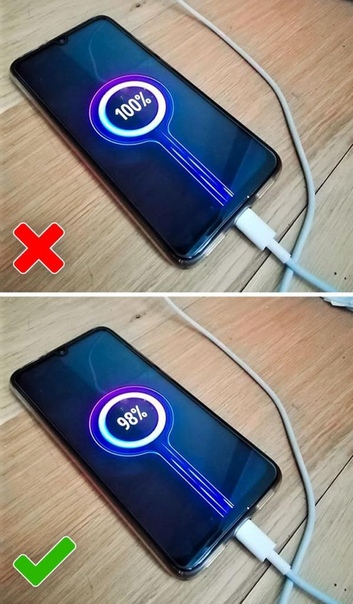 Если вы путешествуете в очень удаленную или сельскую местность, вам, вероятно, придется отключить передачу данных, чтобы батарея телефона не разряжалась после поиска сигнала.
Если вы путешествуете в очень удаленную или сельскую местность, вам, вероятно, придется отключить передачу данных, чтобы батарея телефона не разряжалась после поиска сигнала.
По теме: Как ускорить зарядку телефона
Удалить приложение Facebook
Некоторые приложения практически не влияют на время автономной работы, в то время как другие могут разрядить аккумулятор всего за несколько часов. Приложения Facebook и Facebook Messenger — два из худших нарушителей разрядки аккумулятора телефона. Эти приложения расходуют заряд батареи, когда вы их активно используете и когда они неактивны.Они постоянно проверяют уведомления, и у них есть проблемы с использованием фонового звука. В приложениях есть звуковой механизм, который остается открытым после просмотра видео или совершения звонка, даже если он больше не выводит звук.
Если вы закроете приложение, оно перезапустится и сразу же откроется. Единственное решение этой проблемы — удалить приложения Facebook и Facebook Messenger. Удаление может продлить срок службы батареи примерно на 50 процентов или на несколько часов. Некоторые люди сообщают, что после удаления приложения Facebook их телефоны продлили шесть часов автономной работы.
Удаление может продлить срок службы батареи примерно на 50 процентов или на несколько часов. Некоторые люди сообщают, что после удаления приложения Facebook их телефоны продлили шесть часов автономной работы.
Некоторые другие приложения разряжают аккумулятор аналогичным образом, но Facebook и Facebook Messenger — самые популярные приложения, которые делают это. Приложение Amazon Shopping работает в фоновом режиме, постоянно проверяя наличие новых предложений и рекламных акций. Некоторые новостные приложения и приложения электронной почты также могут разряжать аккумулятор вашего телефона в спящем режиме.
Вы можете заметить, что после установки нового приложения ваша батарея разряжается быстрее или ваш телефон чаще перезагружается. Эти проблемы обычно вызваны плохим кодированием.Если приложение не является для вас абсолютной необходимостью, его удаление будет лучше для вашего телефона и времени автономной работы.
Обратите внимание на яркость
Сегодня у телефонов отличные дисплеи.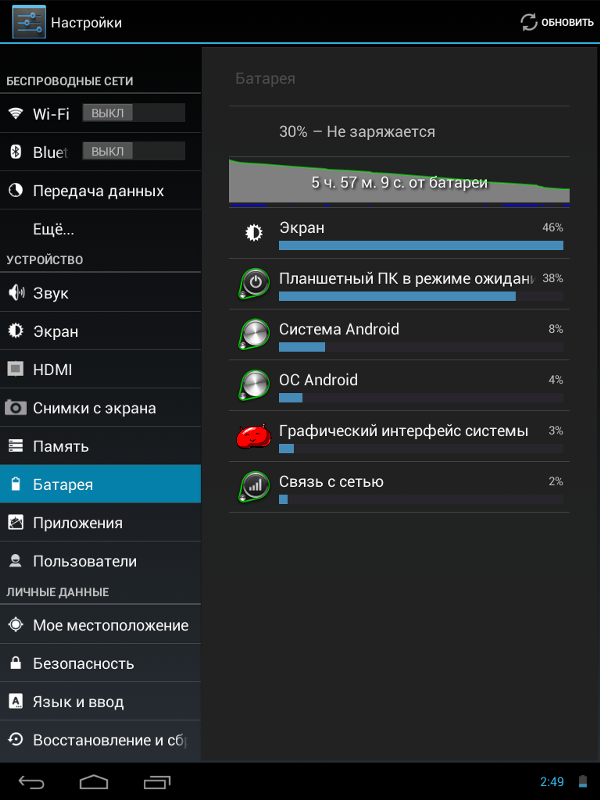 Однако они также могут быть очень яркими, что снижает время автономной работы. Используйте приложение Smart Quick Settings, чтобы проверить настройки яркости вашего телефона. В приложении есть ползунок яркости, и вы обычно можете установить его посередине, чтобы получить большую яркость. Использование более яркого света обычно не требуется, оно разряжает аккумулятор.
Однако они также могут быть очень яркими, что снижает время автономной работы. Используйте приложение Smart Quick Settings, чтобы проверить настройки яркости вашего телефона. В приложении есть ползунок яркости, и вы обычно можете установить его посередине, чтобы получить большую яркость. Использование более яркого света обычно не требуется, оно разряжает аккумулятор.
Вы также можете использовать функцию автоматической яркости, которая автоматически регулирует яркость вашего телефона в зависимости от вашего окружения. В вашем телефоне есть датчик внешней освещенности, который определяет яркость вашего окружения и соответствующим образом настраивает ваш дисплей. Этот цензор может немного расходовать заряд батареи, но время автономной работы, которое вы экономите, уменьшая ненужную яркость, компенсирует это.
Отключить GPS
Некоторые люди используют GPS на своих телефонах все время, а другие редко или никогда не используют его.Если вы не используете функцию GPS ежедневно, вам не нужен телефон для непрерывного поиска спутников. Перейдите в меню настроек, найдите Службы геолокации и выключите GPS.
Перейдите в меню настроек, найдите Службы геолокации и выключите GPS.
Отключить Bluetooth
Как и GPS, некоторые люди используют устройства Bluetooth каждый день и не могут отключить Bluetooth. Однако многие люди никогда не используют Bluetooth. Если вы не используете его регулярно, выключите Bluetooth на своем телефоне для экономии заряда батареи.
Отключайте Wi-Fi, когда это возможно
Этот совет полезен только в некоторых случаях.Большинство людей используют Wi-Fi дома или на работе, поэтому им нужно, чтобы Wi-Fi был включен. Однако, если вы долгое время не пользуетесь Wi-Fi, отключите его. Однако Wi-Fi лучше для батареи, чем мобильные данные, поэтому используйте Wi-Fi вместо 3G или 4G, когда это возможно, если вам нужно выйти в Интернет.
Закройте все свои приложения
Было бы здорово, если бы приложения переходили в спящий режим и не разряжали батарею, когда вы нажимаете кнопку «Домой». Когда вы не используете приложение, оно не должно разряжать вашу батарею. К сожалению, не все приложения ведут себя так. Некоторые продолжают выходить в Интернет после нажатия кнопки «Домой», некоторые отправляют вам уведомления, а некоторые продолжают воспроизводить звук в фоновом режиме. Эти функции могут быть полезны, когда они вам нужны, но приложения иногда плохо работают и расходуют слишком много батареи.
К сожалению, не все приложения ведут себя так. Некоторые продолжают выходить в Интернет после нажатия кнопки «Домой», некоторые отправляют вам уведомления, а некоторые продолжают воспроизводить звук в фоновом режиме. Эти функции могут быть полезны, когда они вам нужны, но приложения иногда плохо работают и расходуют слишком много батареи.
Вы должны закрыть приложения, чтобы они действительно перестали разряжать вашу батарею. Однако выведение приложений из меню недавно посещенных приложений не закрывает приложения. Распространено мнение, что это все, что вам нужно сделать, чтобы закрыть приложения, но приложения будут продолжать работать, когда вы удалите их из последнего.На закрытие приложений уходит немного больше времени, поэтому многие люди продолжают работу своих приложений, даже не осознавая этого.
Упомянутое ранее приложение Super Task Killer Free — самый быстрый и простой способ закрыть ваши приложения. После загрузки этого приложения откройте его и выберите приложения, которые вы хотите закрыть. По умолчанию будут выбраны все открытые приложения. Выбрав, нажмите «Убить выбранные приложения». Все выбранные вами приложения будут закрыты.
По умолчанию будут выбраны все открытые приложения. Выбрав, нажмите «Убить выбранные приложения». Все выбранные вами приложения будут закрыты.
Когда вы снова откроете одно из этих приложений, оно начнет все сначала.Закрытие приложений, когда они не используются, экономит заряд батареи, а предоставление им нового старта иногда может остановить их неправильное поведение в следующий раз.
Если у вас нет приложения Super Task Killer Free, вы можете закрыть свои приложения через меню «Настройки». В меню выберите «Приложения», найдите приложение, которое хотите закрыть, и нажмите «Принудительно остановить». Вы, вероятно, увидите сообщение с предупреждением о том, что это может привести к неправильной работе приложения. Если вы видите это сообщение, все равно нажмите «ОК». В большинстве случаев закрытие приложений устраняет проблемы, а не вызывает их.
Когда вы закрываете приложения в меню настроек Android, вам придется повторять этот процесс для каждого приложения индивидуально. Super Task Killer Free закрывает все приложения сразу, так что это намного быстрее. Однако даже если вы решите закрыть свои приложения вручную в меню «Настройки», это стоит потраченного времени. Закрытие приложений — один из лучших способов продлить срок службы батареи.
Super Task Killer Free закрывает все приложения сразу, так что это намного быстрее. Однако даже если вы решите закрыть свои приложения вручную в меню «Настройки», это стоит потраченного времени. Закрытие приложений — один из лучших способов продлить срок службы батареи.
Все используют свои телефоны для разных целей, поэтому некоторые из этих предложений могут быть лучше для вас, чем другие.Вы можете комбинировать несколько стратегий, чтобы максимально продлить срок службы батареи, или вы можете обнаружить, что только одно приложение отвечает за разрядку вашей батареи. Найдите время, чтобы опробовать несколько стратегий, чтобы увидеть, что лучше всего подходит для вас.
Почему батарея iPhone разряжается так быстро и как это исправить
Хотя флагманский продукт Apple обеспечивает пользователям постоянный доступ к сети и развлечениям, он приносит свои плоды. Одна из самых больших проблем, с которыми сталкиваются пользователи iPhone, — это плохое время автономной работы. Поскольку большинство людей берут с собой устройства, куда бы они ни пошли, разрядка батареи может вызывать разочарование.
Поскольку большинство людей берут с собой устройства, куда бы они ни пошли, разрядка батареи может вызывать разочарование.
Apple попыталась обеспечить прозрачность батареи устройства, внедрив новую функцию настроек. Этот раздел, удачно названный «Батарея», был добавлен с выпуском iOS 9. Он предназначен для предоставления полезной информации о том, как энергия используется между приложениями и сколько пользы получает владелец от каждой полной зарядки (См. Также: Как сделать ваш телефон заряжается быстрее).К сожалению, меню настроек не помогает продлить время автономной работы.
Вопреки распространенному мнению, большинство проблем с аккумулятором iPhone связаны с проблемами программного обеспечения. Лишь небольшой процент приходится на неисправные батареи. Apple разработала аккумулятор прочным и безопасным в использовании. Загруженные приложения — главная причина для беспокойства. В частности, именно то, как работают эти приложения, и различные настройки приводят к быстрой разрядке аккумуляторов iPhone.
К счастью, есть несколько способов увеличить время автономной работы.Эти простые исправления могут сократить потребление энергии, позволяя устройству оставаться включенным намного дольше, чем обычно. Вот несколько распространенных причин, по которым батареи iPhone умирают так быстро, и проверенные методы их улучшения.
12 распространенных причин быстрой разрядки аккумулятора iPhone
1. Push-уведомления по электронной почте
Когда пользователи настраивают встроенное почтовое приложение, push-уведомления включаются автоматически. Эта функция создает быстрое оповещение для уведомления пользователей о получении нового электронного письма.Хотя он полезен для некоторых пользователей, он может вызвать значительное снижение производительности. Особенно это касается времени автономной работы.
По сути, эта функция позволяет телефону оставаться в постоянном контакте с соответствующим почтовым сервером. Данные постоянно передаются между устройством и серверами. IPhone постоянно проверяет наличие новой почты, чтобы создать мгновенное уведомление. Хотя данных относительно мало, они накапливаются и нагружают аккумулятор в течение дня. Кроме того, он потребляет много данных, что может вызвать дополнительные проблемы с аккумулятором.Эта проблема усугубляется только в том случае, если у пользователя есть несколько учетных записей электронной почты, настроенных для push-уведомлений. Некоторые серверы, например Exchange, разряжают аккумулятор быстрее, чем другие.
IPhone постоянно проверяет наличие новой почты, чтобы создать мгновенное уведомление. Хотя данных относительно мало, они накапливаются и нагружают аккумулятор в течение дня. Кроме того, он потребляет много данных, что может вызвать дополнительные проблемы с аккумулятором.Эта проблема усугубляется только в том случае, если у пользователя есть несколько учетных записей электронной почты, настроенных для push-уведомлений. Некоторые серверы, например Exchange, разряжают аккумулятор быстрее, чем другие.
Крепление отправляемой почты
Самый простой способ разрядить батарею — это изменить настройки электронной почты на «Получить». Этот параметр запрещает устройству постоянно проверять почтовый сервер. Вместо этого он периодически проверяет сервер в зависимости от предпочтений пользователя. Его можно настроить на проверку каждые 15 минут, 30 минут или час.В качестве альтернативы пользователи могут полностью отключить расписание и настроить телефон для ручной загрузки. В этом случае устройство проверяет сервер только при открытии почтового приложения. Телефон также настроен на выполнение проверок почты вручную сверх установленного расписания.
Телефон также настроен на выполнение проверок почты вручную сверх установленного расписания.
Эти настройки можно найти в приложении настроек. В разделе «Почта» пользователям необходимо будет нажать на подменю «Учетные записи». Внизу страницы находится раздел «Получение новых данных». Чтобы отключить push-уведомления, просто переведите переключатель «Push» в положение «выключено».Затем пользователи могут изменить свое расписание получения, выбрав опцию внизу страницы. Это изменение следует внести в каждую учетную запись, чтобы максимально сэкономить заряд батареи.
2. Службы геолокации
Службы скрытого определения местоположения позволяют iPhone всегда знать, где вы находитесь. Он использует технологию GPS для отслеживания вашего движения в течение дня. Эта информация передается в определенные приложения и веб-сайты, чтобы пользователям было удобнее работать. Службы геолокации играют важную роль в том, чтобы сделать iPhone таким удобным и эффективным.
Для пользователей рекомендуется выбрать, какие приложения имеют доступ к службам определения местоположения, чтобы увеличить время автономной работы и безопасность. Службы определения местоположения часто обозначаются строкой состояния в верхней части главного экрана. Когда приложение использует сервис, он выглядит как маленькая стрелка компаса. В приложении настроек символы стрелок также позволяют пользователям узнать, какие приложения использовали службу. Фиолетовый значок указывает, что он используется в данный момент, а серый значок указывает, что приложение использовало службу в течение последних 24 часов.
Службы определения местоположения часто обозначаются строкой состояния в верхней части главного экрана. Когда приложение использует сервис, он выглядит как маленькая стрелка компаса. В приложении настроек символы стрелок также позволяют пользователям узнать, какие приложения использовали службу. Фиолетовый значок указывает, что он используется в данный момент, а серый значок указывает, что приложение использовало службу в течение последних 24 часов.
Службы определения местоположения
Существует несколько различных способов управления службами определения местоположения для увеличения срока службы батареи. Их можно найти в меню «Конфиденциальность» приложения настроек. Есть отдельный раздел «Службы геолокации», который управляет совместным использованием местоположения и системными службами.
Совместное использование местоположения под названием «Поделиться моим местоположением» используется, чтобы сообщить друзьям, где находится пользователь. Если не требуется, его можно отключить. Отключение этой функции может сэкономить заряд батареи, а также защитить пользователей.Внизу раздела «Службы геолокации» находится меню «Системные службы». Этот раздел относится к информации, отправляемой в Apple. Пользователи могут отключить все, кроме «Найти телефон» и «Калибровка движения и расстояние».
Отключение этой функции может сэкономить заряд батареи, а также защитить пользователей.Внизу раздела «Службы геолокации» находится меню «Системные службы». Этот раздел относится к информации, отправляемой в Apple. Пользователи могут отключить все, кроме «Найти телефон» и «Калибровка движения и расстояние».
Эти две настройки следует оставить включенными. «Найти телефон» — это необходимая служба определения местоположения, которая может помочь пользователям найти пропавшее или украденное устройство. «Калибровка движения и расстояние» позволяет приложениям использовать различные технологии в телефоне, например гироскоп.
Находясь в меню «Системные службы», рекомендуется отключить «Частые местоположения». Эта функция отслеживает, куда идут пользователи, и может вызвать значительный разряд батареи. Пользователи также должны включить «Значок строки состояния», чтобы убедиться, что индикатор домашнего экрана активен. Он позволяет пользователям узнать, когда используются службы определения местоположения.
Вернувшись на главную вкладку «Службы определения местоположения», пользователи могут прокрутить вниз, чтобы увидеть, какие приложения используют службу. Используя ранее упомянутые индикаторы, владельцы iPhone могут получить лучшее представление о том, как часто используется сервис.Чтобы сэкономить заряд батареи, ненужные приложения следует отключать простым переключателем. Однако пользователям следует оставить службу включенной для приложений, которым она абсолютно необходима. К ним относятся приложение «Карты» и любое другое часто используемое программное обеспечение.
Геозона
Geofencing — это аналогичная служба, обозначенная фиолетовой стрелкой в очертаниях в меню «Службы локаций». Он использует GPS, чтобы сообщить iPhone, когда вы уезжаете или прибываете в определенный пункт назначения. По сути, он создает периметр вокруг вашего местоположения и пересекает границы, что может вызвать всплывающее уведомление.Он использует много вычислительной мощности и батареи, чтобы постоянно проверять местоположение пользователя. По этой причине рекомендуется избегать приложений, использующих геозону для создания предупреждений.
По этой причине рекомендуется избегать приложений, использующих геозону для создания предупреждений.
3. Диагностика и информация об использовании
Диагностика и данные об использовании регулярно отправляются в Apple. Эта информация позволяет компании узнать, как пользователи используют эту технологию. Как правило, возможность включить или выключить эту функцию отображается в процессе начальной настройки.
Apple использует эту информацию, чтобы больше узнавать о пользователях и разрабатывать новые технологии.Однако данные отправляются довольно регулярно и без каких-либо указаний. Процесс может довольно сильно разрядить аккумулятор. Этот поток данных можно остановить, перейдя в меню «Конфиденциальность» в приложении настроек. Внизу страницы находится раздел «Диагностика и использование». Просто нажмите кнопку «Не отправлять», чтобы сэкономить немного заряда батареи.
Связанный: Как ускорить медленный iPhone
4. Приостановленные приложения
Хотя многие пользователи могут полагать, что приложения закрываются после нажатия кнопки «Домой», это не так. Когда пользователи покидают приложение, оно просто переходит в приостановленный режим. Он по-прежнему работает в фоновом режиме и остается загруженным в память устройства. Эта функция позволяет пользователям быстро выполнять многозадачность между приложениями или продолжать работу с того места, на котором они остановились, без длительной загрузки. В зависимости от того, сколько приложений пользователь просматривает в течение дня, эта проблема может стать серьезной причиной разряда батареи.
Когда пользователи покидают приложение, оно просто переходит в приостановленный режим. Он по-прежнему работает в фоновом режиме и остается загруженным в память устройства. Эта функция позволяет пользователям быстро выполнять многозадачность между приложениями или продолжать работу с того места, на котором они остановились, без длительной загрузки. В зависимости от того, сколько приложений пользователь просматривает в течение дня, эта проблема может стать серьезной причиной разряда батареи.
Разряд батареи может ухудшиться, если приложение вылетает во время приостановки.Это приводит к использованию большего количества ресурсов, что приводит к увеличению потребления энергии. Хуже всего то, что это часто происходит без ведома пользователя. Приложения нередко падают, даже если пользователь пытается их закрыть. Может показаться, что он закрыт, но продолжает занимать ресурсы в фоновом режиме. Единственное, что у них может быть, это то, что их телефон немного нагревается. Рекомендуется, чтобы пользователи закрывали все свои приложения хотя бы раз в день.
Закрытие приложений
Apple разработала очень простой и интуитивно понятный способ полного закрытия приложений.С помощью простого двойного нажатия кнопки «Домой» открывается меню многозадачности. В этом окне, также называемом «Переключатель приложений», отображаются все приложения, которые в данный момент загружены в память. Пользователи могут перемещаться по приложениям, проводя пальцем влево или вправо. Чтобы закрыть приложение, просто смахните вверх. Окно приложения вылетает за пределы экрана, закрывая его, чтобы освободить память и ресурсы батареи.
Чтобы узнать, не вызывают ли какие-либо конкретные приложения проблемы, пользователи могут зайти в меню «Конфиденциальность» приложения настроек и щелкнуть вкладку «Диагностика и использование».В этом меню кнопка с надписью «Диагностика и данные об использовании» отображает все приложения, в которых недавно произошел сбой. Он может показать пользователям, какие приложения вылетают чаще всего и были ли какие-либо недавние проблемы. Затем эту информацию можно использовать для полного удаления проблемного приложения.
Затем эту информацию можно использовать для полного удаления проблемного приложения.
5. Постоянные уведомления
Уведомления, хоть и удобны, но могут быстро разрядить аккумулятор iPhone. Большинство приложений имеют возможность включить push-уведомления. Фактически, этот выбор часто отображается, когда пользователи открывают приложение впервые.Если включить эту функцию, приложение все время будет работать в фоновом режиме. Он делает это для того, чтобы предупреждать пользователей, когда что-то произошло в приложении.
Пользователи нередко быстро включают эту функцию, чтобы обойти окно и начать использовать приложение. Пользователи должны учитывать количество получаемых уведомлений и ограничивать разрешения для приложений, которые им не нужны. При включении нескольких приложений у телефона постоянно не хватает ресурсов. Уведомления, такие как текстовые сообщения и телефонные звонки, необходимы, но дополнительные параметры следует включать с осторожностью.
Управление тем, какие приложения предоставляют оповещения
Существует простой способ узнать, какие приложения доставляют push-уведомления и в какой форме эти уведомления принимают. Эта информация находится на странице «Уведомления» в меню настроек. Здесь пользователи увидят список своих приложений с небольшим индикатором «Вкл.» Или «Выкл.». Пользователи могут прокручивать этот список и определять, какие уведомления они хотят отключить.
Эта информация находится на странице «Уведомления» в меню настроек. Здесь пользователи увидят список своих приложений с небольшим индикатором «Вкл.» Или «Выкл.». Пользователи могут прокручивать этот список и определять, какие уведомления они хотят отключить.
При нажатии на приложение появляется переключатель для уведомлений.Пользователи могут переключить переключатель, чтобы полностью отключить уведомления для этого приложения, или выбрать тип уведомлений, которые они хотят получать, если они решат оставить их включенными. Уведомления могут быть в виде значков, окон или баннеров. Эти параметры в основном предназначены для личных предпочтений, так как любое уведомление приведет к разрядке батареи.
6. Телефон всегда на связи
Пользователи смартфонов нередко всегда держат свой телефон включенным. Большинство оставляют устройство включенным, чтобы оставаться на связи, и используют отключения питания только в качестве последней попытки решить какую-то проблему с производительностью. Однако постоянное включение iPhone может отрицательно сказаться на сроке службы аккумулятора и предотвратить устранение скрытых проблем.
Однако постоянное включение iPhone может отрицательно сказаться на сроке службы аккумулятора и предотвратить устранение скрытых проблем.
Пользователи должны выключать свой iPhone не реже одного раза в неделю, чтобы решить технические проблемы. Он может сбрасывать сбойные приложения и предотвращать ухудшение проблем с течением времени. Телефоны не должны оставаться выключенными в течение длительного периода времени. Пользователи могут выключить устройство на несколько секунд и быстро включить, чтобы оставаться на связи. Этот быстрый момент выключения по существу сбрасывает телефон и освобождает память и другие ресурсы.
Правильное выключение iPhone
Все, что нужно для выключения iPhone, — это долгое нажатие на кнопку питания. Удерживая ее, откроется экран «Сдвиньте для выключения». Одним движением пальца телефон полностью выключится. Пользователи никогда не должны удерживать нажатой кнопку питания и кнопку «Домой», чтобы выключить телефон. При этом выполняется полный сброс, который следует зарезервировать только для наихудшего сценария.
Связанный: Как включить темный режим на iPhone
7.Подключение приложения в фоновом режиме
Некоторые приложения будут работать в фоновом режиме, когда они не используются. Они используют беспроводное соединение для передачи данных для обновления информации или загрузки нового контента. Эти приложения постоянны. Хотя многие пользователи могут подумать, что полное отключение приложения помешает ему использовать ресурсы, существует множество приложений, которые обходят этот процесс и остаются на связи. Будь то игра или простое новостное приложение, это регулярное обновление может съесть много заряда батареи.Пользователи могут отключить эту функцию для ненужных приложений.
Исправление обновления приложения в фоновом режиме
Этой функцией можно управлять в меню «Обновление фонового приложения» в приложении настроек. Это подменю находится внутри вкладки «Общие». Есть возможность полностью отключить эту функцию во всех приложениях одновременно. Тем не менее, пользователи должны просмотреть список приложений и выбрать, какие параметры они хотят сохранить.
Тем не менее, пользователи должны просмотреть список приложений и выбрать, какие параметры они хотят сохранить.
Эта функция очень полезна для многих приложений.Это может помочь обновлять информацию в режиме реального времени. С учетом сказанного, это также ненужно и обременительно для многих других. Главное — включить эту функцию в часто используемых приложениях и отключить ее для других.
8. Продолжительное воздействие экстремальных температур
IPhoneразработан для эффективной работы в средах с температурой от 35 до 95 градусов по Фаренгейту или от 0 до 35 градусов по Цельсию. Поскольку большинство людей не подвергаются постоянному воздействию температур, превышающих этот диапазон, обычно это не проблема.Однако есть определенные исключения, когда владельцы могут случайно подвергнуть свой iPhone воздействию окружающей среды, которая может нанести значительный вред.
Если оставить iPhone в горячей машине, смартфон может перегреться. Apple реализовала уникальное окно состояния, которое не позволяет владельцам использовать устройство, когда оно слишком горячее. Телефон выключится, пока не остынет. Если он подвергается воздействию температур выше верхнего порогового значения, аккумулятор может серьезно повредиться. Он станет слабее и может представлять огромную угрозу безопасности, даже если он не включен.
Телефон выключится, пока не остынет. Если он подвергается воздействию температур выше верхнего порогового значения, аккумулятор может серьезно повредиться. Он станет слабее и может представлять огромную угрозу безопасности, даже если он не включен.
Если телефон подвергается воздействию температур ниже нижнего порога, аккумулятор не повреждается. Однако мощность разряжается намного быстрее и может перестать работать, пока не достигнет подходящей температуры. Важно, чтобы пользователи всегда держали свои iPhone в нормальных условиях. Владельцы должны проявлять осторожность, когда проводят значительное количество времени на открытом воздухе. Он должен оставаться закрытым и защищенным от непогоды.
9. Яркие визуальные эффекты
IPhone специально разработан, чтобы выглядеть потрясающе.У них красивый корпус и яркий дисплей. В последних версиях iOS Apple добавила несколько отличных визуальных эффектов, которые могут работать в фоновом режиме. Анимированные обои добавляют уникальный эффект, который можно настроить по своему вкусу.
К сожалению, эти крутые визуальные приемы требуют значительных усилий. Они контролируются графическим процессором или графическим процессором. Этот крошечный аппаратный элемент, как известно, потребляет много энергии. Из-за того, что постоянно работает ненужный визуальный эффект, графический процессор с течением дня все больше и больше нагружает батарею.
Для экономии заряда батареи пользователи могут свести к минимуму посторонние визуальные эффекты. Эти функции находятся во вкладке «Общие» приложения настроек. Внутри этого меню есть вкладка «Доступность». На этой странице представлен ряд вариантов улучшения внешнего вида и работы iPhone. На этой странице есть опция под названием «Уменьшить движение».
Включение этой функции уберет уникальный параллакс, который можно найти на анимированных обоях. Пользователи не смогут увидеть этот эффект движения при наклоне телефона.Это не влияет на многие другие области смартфона, поэтому пользователи не заметят большой разницы, если таковая имеется. Однако это может сэкономить значительные ресурсы, что в конечном итоге приведет к увеличению времени автономной работы.
Однако это может сэкономить значительные ресурсы, что в конечном итоге приведет к увеличению времени автономной работы.
10. Восстановление телефона с помощью iCloud
Если с помощью предыдущих советов время автономной работы не сильно улучшилось, возможно, пришло время восстановить смартфон. Это может привести к удалению файлов или приложений, вызывающих серьезные проблемы и разряжающих аккумулятор. Он также может удалить проблемы, которые накапливались с течением времени.Пользователи могут использовать iTunes, чтобы стереть содержимое телефона, сохранив приложения, изображения и музыку. Когда приходит время загрузить резервную копию на телефон, пользователи должны использовать метод iCloud.
iTunes необходимо использовать для первой части процесса восстановления. Устройство должно быть подключено через USB-кабель к компьютеру, чтобы начать задачу. Процесс инициируется опцией в iTunes. Когда на телефоне отобразится экран «Hello», можно безопасно отключить iPhone от компьютера. В качестве альтернативы iTunes может отображать параметр «Настройте iPhone».
В качестве альтернативы iTunes может отображать параметр «Настройте iPhone».
Когда он отключен, пользователи должны управлять устройством и перемещаться по меню запуска, чтобы перенастроить телефон. В конце концов, iPhone отобразит запрос на подключение к Wi-Fi и восстановление из резервной копии iCloud. Затем пользователи могут ввести свою информацию и начать загрузку резервной копии. Затем телефон подключится к облачной службе Apple, чтобы повторно загрузить содержимое вашего телефона.
Восстановление из iCloud — это безопасный и простой метод по сравнению с использованием iTunes.Хотя может показаться, что это тот же процесс, подключение iPhone к компьютеру подвергает его риску возникновения дополнительных проблем. Проблемы с компьютером могут быть перенесены на iPhone в процессе загрузки. При восстановлении с помощью iCloud компьютер не будет проблемой.
11. Восстановление заводских настроек
Постоянные проблемы с аккумулятором после восстановления могут указывать на более серьезные проблемы с программным обеспечением. Поврежденные файлы из нестабильного приложения и другие скрытые проблемы могут продолжать разряжать аккумулятор.В этом случае пользователи должны восстановить свой iPhone до заводских условий. Это очищает телефон и позволяет пользователям настроить устройство так, как будто оно только что пришло из коробки.
Поврежденные файлы из нестабильного приложения и другие скрытые проблемы могут продолжать разряжать аккумулятор.В этом случае пользователи должны восстановить свой iPhone до заводских условий. Это очищает телефон и позволяет пользователям настроить устройство так, как будто оно только что пришло из коробки.
Это можно сделать в iTunes с помощью специальной кнопки действия или непосредственно на самом устройстве. В приложении настроек есть возможность выполнить работу, не полагаясь на компьютер. Его можно найти в подменю «Общие». На отдельной странице под названием «Сброс» есть кнопка «Удалить все содержимое и настройки».»При нажатии этой кнопки пользователи должны будут ввести свой пароль. Затем появится страница с предупреждением, информирующая пользователей о процессе. Для начала восстановления необходимо нажать красную кнопку подтверждения.
Восстановление заводских настроек телефона требует от пользователей повторной загрузки приложений и передачи мультимедиа. Необходимо перенастроить такие параметры, как подключение к Wi-Fi, почтовые серверы и многое другое. К счастью, такие вещи, как контакты и календари, часто сохраняются в учетной записи iCloud, что упрощает процесс.Хотя это может занять некоторое время, это отличный способ восстановить производительность iPhone и время автономной работы.
К счастью, такие вещи, как контакты и календари, часто сохраняются в учетной записи iCloud, что упрощает процесс.Хотя это может занять некоторое время, это отличный способ восстановить производительность iPhone и время автономной работы.
12. Проблемы с оборудованием
Если все-таки сказано и сделано, есть небольшая вероятность того, что проблема с оборудованием вызывает резкое падение производительности аккумулятора. В большинстве случаев виновато программное обеспечение. Большинство пользователей могут найти решение, выполнив предыдущие шаги. Однако, если аккумулятор по-прежнему быстро разряжается, пользователям следует протестировать аккумулятор в Apple Store.
Тест батареи в Apple Store
Специалисты могут провести диагностический тест, который предоставит подробную информацию об общем состоянии телефона.Во время этого теста проверяется множество компонентов. Сюда входит аккумулятор. В большинстве случаев проблема вовсе не в батарее. Хотя это может показаться удивительным, существуют и другие факторы, которые могут вызвать проблемы с временем автономной работы. Например, небольшие трещины или проникновение воды могут повредить различные внутренние компоненты. Несчастные случаи могут повредить определенные компоненты, поддерживающие качество аккумулятора или способствующие зарядке.
Например, небольшие трещины или проникновение воды могут повредить различные внутренние компоненты. Несчастные случаи могут повредить определенные компоненты, поддерживающие качество аккумулятора или способствующие зарядке.
Тесты батареи довольно быстрые и простые. Если тест батареи пройден, Apple не заменит батарею.Однако существует ряд других способов замены батареи, если пользователи чувствуют необходимость в этом. Ремонтные мастерские и услуги доставки по почте доступны для удобства и обычно предлагают более низкие цены, чем Apple.
Заключение
В общем, пользователи могут многое сделать, чтобы продлить срок службы батареи. Apple разработала надежную батарею, которая может выдержать большой износ. Обычно именно проблемы с программным обеспечением вызывают разрядку батарей до конца рабочего дня.Взяв под свой контроль работу своего телефона, пользователи могут значительно увеличить время автономной работы, чтобы оставаться на связи в течение всего дня.
.

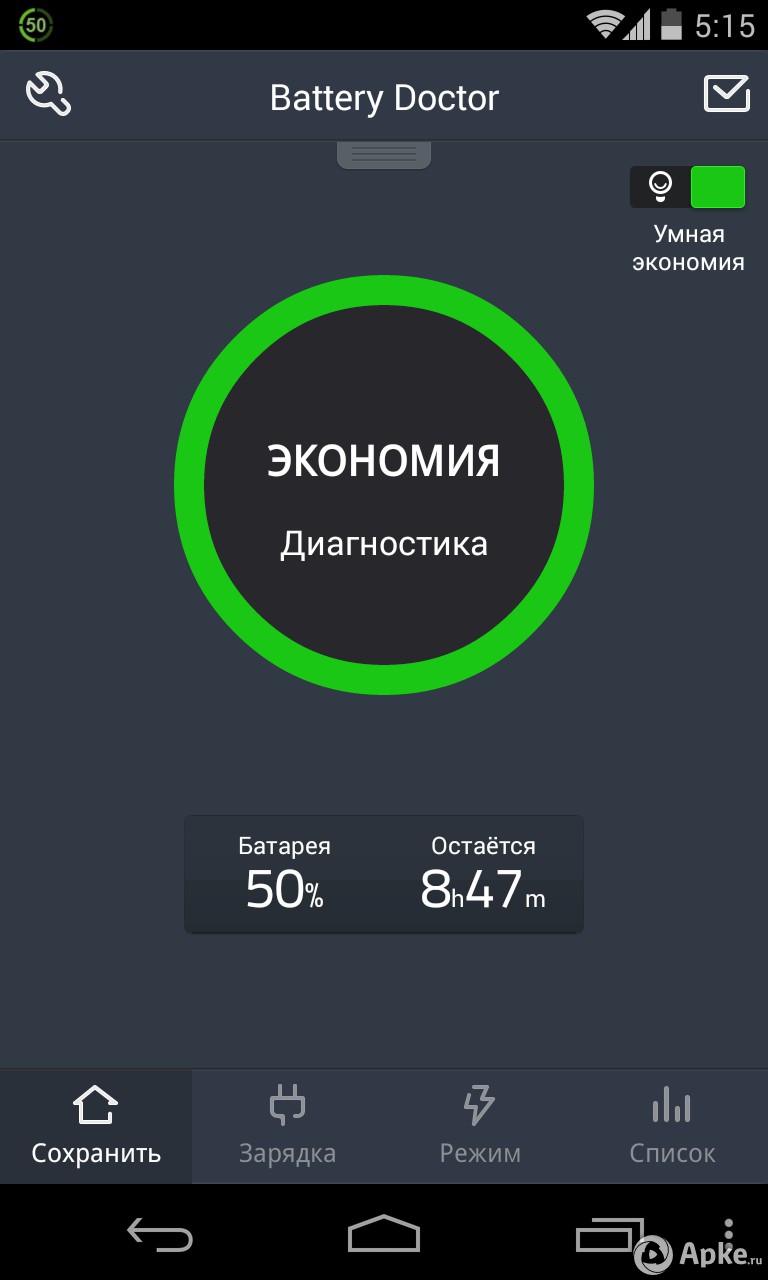
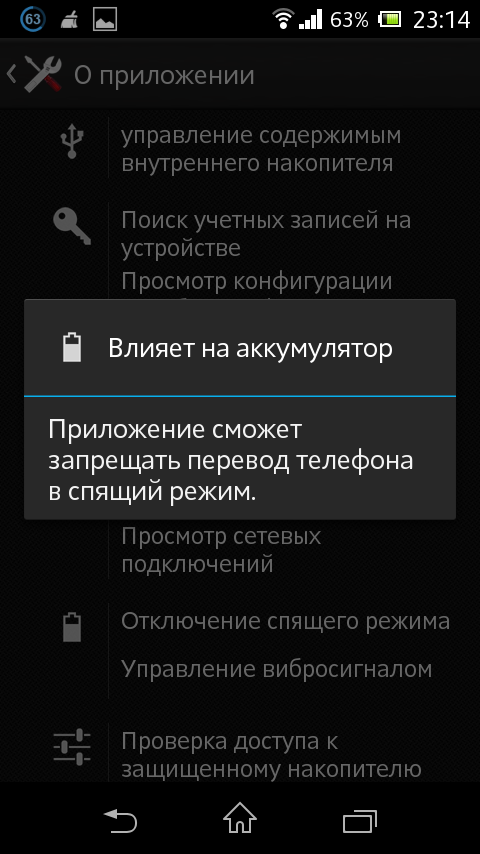 Вы можете иметь один дома или на работе, чтобы убедиться, что сигнал сильный там, где вы проводите большую часть своего времени.
Вы можете иметь один дома или на работе, чтобы убедиться, что сигнал сильный там, где вы проводите большую часть своего времени. Просто перейдите в Настройки > Приложения и уведомления> Выберите приложение> Дополнительно> Батарея> Ограничение фона> Ограничить . Просто поймите, что вы потеряете некоторые функции и возможности, так как приложение будет спать, когда не используется.
Просто перейдите в Настройки > Приложения и уведомления> Выберите приложение> Дополнительно> Батарея> Ограничение фона> Ограничить . Просто поймите, что вы потеряете некоторые функции и возможности, так как приложение будет спать, когда не используется. Тогда мы задаемся вопросом, почему телефон умирает до того, как вы вернетесь домой! Помните о приложениях, которые вы используете, и о том, как долго вы их используете.
Тогда мы задаемся вопросом, почему телефон умирает до того, как вы вернетесь домой! Помните о приложениях, которые вы используете, и о том, как долго вы их используете.
 Это гарантирует, что ваш экран не будет оставаться включенным без необходимости. Самая короткая продолжительность, которую вы можете выбрать, составляет 15 секунд, что кажется нормальным.
Это гарантирует, что ваш экран не будет оставаться включенным без необходимости. Самая короткая продолжительность, которую вы можете выбрать, составляет 15 секунд, что кажется нормальным.
 Когда мы их выключим, ваш iPhone продолжит работать, как всегда.
Когда мы их выключим, ваш iPhone продолжит работать, как всегда. Они только отправляют информацию, чтобы помочь Apple улучшить свои продукты, а не повышать эффективность работы вашего iPhone.
Они только отправляют информацию, чтобы помочь Apple улучшить свои продукты, а не повышать эффективность работы вашего iPhone. Нужно ли этим приложениям знать ваше местоположение для работы? Если да, то ничего страшного — оставьте их в покое. В противном случае нажмите на название приложения и выберите Never , чтобы приложение не разряжало батарею без необходимости.
Нужно ли этим приложениям знать ваше местоположение для работы? Если да, то ничего страшного — оставьте их в покое. В противном случае нажмите на название приложения и выберите Never , чтобы приложение не разряжало батарею без необходимости.
Ваш комментарий будет первым